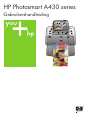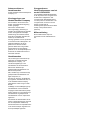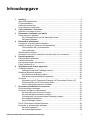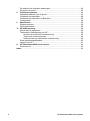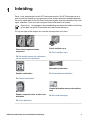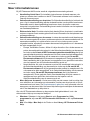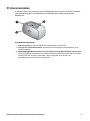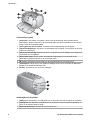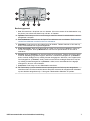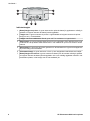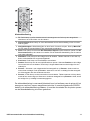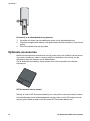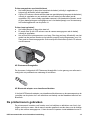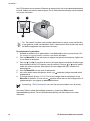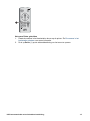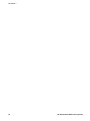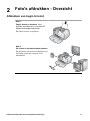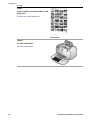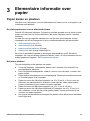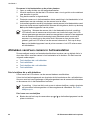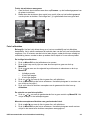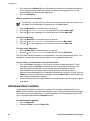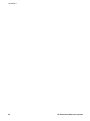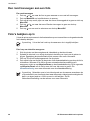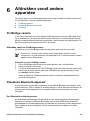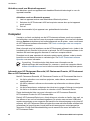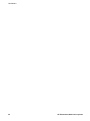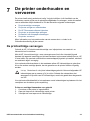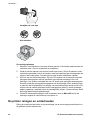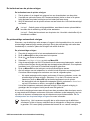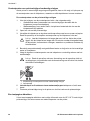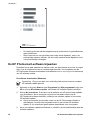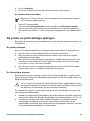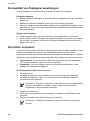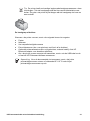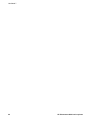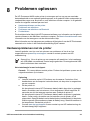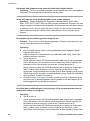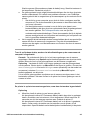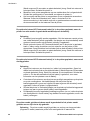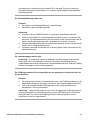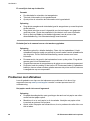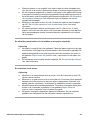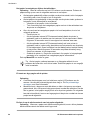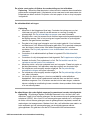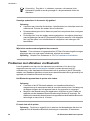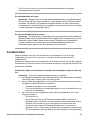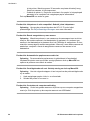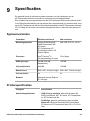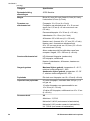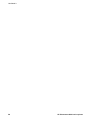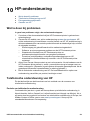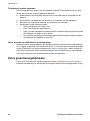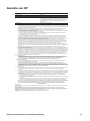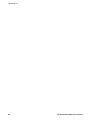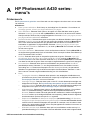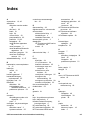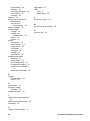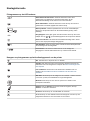HP Photosmart A430 Portable Photo Studio series Handleiding
- Type
- Handleiding

HP Photosmart A430 series
Gebruikershandleiding


HP Photosmart A430 series-printer
HP Photosmart A430 series Gebruikershandleiding

Auteursrechten en
handelsmerken
© 2006 Hewlett-Packard Development
Company, L.P.
Kennisgevingen van
Hewlett-Packard Company
De informatie in dit document kan
zonder voorafgaande kennisgeving
worden gewijzigd.
Alle rechten voorbehouden.
Vermenigvuldiging, bewerking of
vertaling van dit materiaal is verboden
zonder voorafgaande schriftelijke
toestemming van Hewlett-Packard,
tenzij dit is toegestaan krachtens de
wetten op het auteursrecht.
De enige garanties voor HP producten
en services worden uiteengezet in de
garantieverklaringen die bij de
producten en services worden
geleverd. Niets hierin mag worden
beschouwd als een aanvullende
garantie. HP is niet aansprakelijk voor
technische of redactionele fouten of
eventuele omissies.
Handelsmerken
HP, het HP-logo en Photosmart zijn
eigendom van Hewlett-Packard
Development Company, L.P.
Het Secure Digital-logo is een
handelsmerk van SD Association.
Microsoft en Windows zijn
gedeponeerde handelsmerken van
Microsoft Corporation.
Mac, het Mac-logo en Macintosh zijn
gedeponeerde handelsmerken van
Apple Computer, Inc.
De naam en de logo's van Bluetooth
zijn eigendom van Bluetooth SIG, Inc.
en de Hewlett-Packard Company
gebruikt deze naam en logo's onder
licentie.
PictBridge en het PictBridge-logo zijn
handelsmerken van de Camera &
Imaging Products Association (CIPA).
Andere merken en hun producten zijn
handelsmerken of gedeponeerde
handelsmerken van hun respectieve
eigenaren.
De software die deel uitmaakt van de
printer is deels gebaseerd op het werk
van de Independent JPEG Group.
De auteursrechten van bepaalde foto’s
in dit document blijven eigendom van
de oorspronkelijke eigenaren.
Voorgeschreven
identificatienummer van het
model VCVRA-0501
Voor wettelijke identificatiedoeleinden
is aan dit product een voorgeschreven
modelnummer toegewezen. Het
voorgeschreven identificatienummer
voor het product is VCVRA-0501. Het
voorgeschreven nummer moet niet
worden verward met de
marketingnaam (HP Photosmart A430
series) of het productnummer
(Q7031A).
Milieuverklaring
Zie de elektronische Help voor
informatie over het milieubeleid van
HP.

Inhoudsopgave
1 Inleiding..................................................................................................................3
Meer informatiebronnen..........................................................................................4
Printeronderdelen....................................................................................................5
Optionele accessoires...........................................................................................12
De printermenu's gebruiken..................................................................................13
2 Foto's afdrukken - Overzicht..............................................................................17
Afdrukken van begin tot eind.................................................................................17
3 Elementaire informatie over papier...................................................................19
Papier kiezen en plaatsen.....................................................................................19
De juiste papiersoort voor de afdruktaak kiezen............................................19
Het papier plaatsen........................................................................................19
4 Elementaire afdruktaken.....................................................................................21
De camera in het basisstation plaatsen................................................................21
Afdrukken vanaf een camera in het basisstation...................................................22
Foto's bekijken die u wilt afdrukken................................................................22
Foto's afdrukken.............................................................................................23
Afdrukkwaliteit instellen.........................................................................................24
De kwaliteit van de foto verbeteren met de functie Foto verbeteren.....................25
5 Speciale projecten...............................................................................................27
Panoramafoto's afdrukken.....................................................................................27
Pasfoto's afdrukken...............................................................................................27
Een rand toevoegen aan een foto.........................................................................28
Foto's bekijken op tv..............................................................................................28
6 Afdrukken vanaf andere apparaten...................................................................29
PictBridge-camera.................................................................................................29
Afdrukken vanaf een PictBridge-camera........................................................29
Draadloos Bluetooth-apparaat..............................................................................29
Een Bluetooth-verbinding maken...................................................................29
Afdrukken vanaf een Bluetooth-apparaat.......................................................30
Computer...............................................................................................................30
Informatie over HP Photosmart Essential, HP Photosmart Premier, HP
Photosmart Mac en HP Photosmart Delen....................................................30
Foto's overbrengen naar een computer.........................................................31
7 De printer onderhouden en vervoeren..............................................................33
De printcartridge vervangen..................................................................................33
De printer reinigen en onderhouden......................................................................34
De buitenkant van de printer reinigen............................................................35
De printcartridge automatisch reinigen..........................................................35
Contactpunten van printcartridges handmatig reinigen..................................36
Een testpagina afdrukken..............................................................................36
De printcartridge uitlijnen................................................................................37
De HP Photosmart-software bijwerken..................................................................38
De printer en printcartridge opbergen...................................................................39
De printer opbergen.......................................................................................39
De inktcartridge bewaren...............................................................................39
HP Photosmart A430 series Gebruikershandleiding 1

De kwaliteit van fotopapier waarborgen................................................................40
De printer vervoeren..............................................................................................40
8 Problemen oplossen...........................................................................................43
Hardwareproblemen met de printer.......................................................................43
Problemen met afdrukken.....................................................................................48
Problemen met afdrukken via Bluetooth...............................................................52
Foutberichten.........................................................................................................53
9 Specificaties.........................................................................................................55
Systeemvereisten..................................................................................................55
Printerspecificaties................................................................................................55
10 HP-ondersteuning...............................................................................................59
Wat te doen bij problemen....................................................................................59
Telefonische ondersteuning van HP.....................................................................59
Periode van telefonische ondersteuning........................................................59
Telefonisch contact opnemen........................................................................60
Na de periode van telefonische ondersteuning..............................................60
Extra garantiemogelijkheden.................................................................................60
Garantie van HP....................................................................................................61
A HP Photosmart A430 series-menu's..................................................................63
Printermenu's........................................................................................................63
Index............................................................................................................................65
2 HP Photosmart A430 series-printer

1
Inleiding
Dank u voor de aanschaf van dit HP Photosmart-product. De HP Photosmart-serie is
een innovatieve koppeling van camera en printer tot één gebruiksvriendelijk apparaat.
De printer maakt gebruik van HP Real Life-technologieën, zoals het verwijderen van rode
ogen, waardoor u met of zonder computer betere afdrukken kunt maken.
Opmerking Verwijzingen in deze handleiding naar de printer hebben betrekking
op het deel van de HP Photosmart-serie dat niet de camera is.
Dit zijn een paar leuke dingen die u met de nieuwe printer kunt doen:
Fotoverbeteringstechnieken
toepassen
Zie De kwaliteit van de foto verbeteren
met de functie Foto verbeteren.
Foto's bekijken op tv
Zie Foto's bekijken op tv.
Pasfoto's afdrukken
Zie Pasfoto's afdrukken.
Panorama's afdrukken
Zie Panoramafoto's afdrukken.
Zonder computer foto's zonder rand
afdrukken
Zie Foto's afdrukken.
Creatief afdrukken met een decoratieve
rand
Zie Een rand toevoegen.
HP Photosmart A430 series Gebruikershandleiding 3

Meer informatiebronnen
Bij HP Photosmart A430 series wordt de volgende documentatie geleverd:
● Handleiding Quick Start: De installatie-instructies aan de hand waarvan u de
printer en camera kunt instellen en de HP Photosmart-software kunt installeren.
Lees dit document eerst.
● Gebruikershandleiding van de printer: De Gebruikershandleiding is het boek dat
voor u ligt. In deze handleiding worden de basisfuncties van de printer beschreven.
Daarnaast wordt in deze handleiding beschreven hoe u de printer zonder een
computer kunt gebruiken. De handleiding bevat verder informatie over het oplossen
van hardwareproblemen.
● Elektronische Help: De elektronische Help beschrijft hoe de printer in combinatie
met een computer moet worden gebruikt en bevat informatie over het oplossen van
softwareproblemen.
● Gebruikershandleiding van de camera: In deze documentatie wordt beschreven
hoe u de camera gebruikt en hoe u problemen oplost en de camera onderhoudt. De
cameradocumentatie is in elektronische vorm en is te vinden op een van de
volgende locaties, afhankelijk van waar u de camera hebt gekocht en of u de camera
los hebt aangeschaft of niet:
– Europa, het Midden-Oosten, Afrika of Latijns-Amerika: Als u de de camera en
printer als combinatie hebt gekocht, is de Gebruikershandleiding van de camera
te vinden op de Cd met de HP Photosmart-gebruikershandleiding die bij het
gecombineerde product is meegeleverd. Als u de camera los hebt aangeschaft,
is de Gebruikershandleiding van de camera te vinden op de Cd met HP
Photosmart-software die bij de camera is meegeleverd. Zie de gedrukte Quick
Start-handleiding die bij de camera is meegeleverd voor specifieke instructies
voor het openen van de Gebruikershandleiding op de cd.
– Noord-Amerika: Als u de de camera en printer als combinatie hebt gekocht, is
de Gebruikershandleiding van de camera te vinden op de Cd met de HP
Photosmart-software die bij het gecombineerde product is meegeleverd. Als
u de camera los hebt aangeschaft, is de Gebruikershandleiding van de camera
te vinden op de Cd met HP Photosmart-software die bij de camera is
meegeleverd. Zie de gedrukte Quick Start-handleiding die bij de camera is
meegeleverd voor specifieke instructies voor het openen van de
Gebruikershandleiding van de camera op de cd.
● Menu Help van de camera: Via het menu Help van de camera vindt u nuttige tips
voor afdrukken en informatie over elementaire functies van de printer die u op het
camerascherm kunt lezen. Zie De printermenu's gebruiken voor informatie over het
weergeven van het menu Help. Het menu Help kan enigszins afwijken als de camera
niet in het basisstation op de printer is.
Als u de HP Photosmart-software op de computer hebt geïnstalleerd, kunt u de
elektronische Help op uw computer bekijken:
● Windows: Selecteer in het menu Start de optie Programma's of Alle
programma's, wijs naar HP, HP Photosmart A430 series en klik op Photosmart
Help.
● Mac: Kies Help > Mac Help in de Finder en kies Library, HP Photosmart Printer
Help.
Hoofdstuk 1
4 HP Photosmart A430 series-printer

Printeronderdelen
In dit deel vindt u een overzicht van de onderdelen van uw printer en wordt verwezen
naar gedeelten waarin de onderdelen en bijbehorende functies nader worden
beschreven.
1
3
2
Vooraanzicht (gesloten)
1 Bedieningspaneel: Hiermee bedient u de basisfuncties van de printer.
2 Klep van het camerabasisstation: Open deze om de camera op het basisstation op de
printer te plaatsen.
3 Uitvoerlade (gesloten): Open deze om af te drukken of een digitale PictBridge-camera of de
optionele HP Bluetooth-adapter voor draadloos afdrukken op de camerapoort aan de voorkant
van de printer aan te sluiten. Deze lade moet ook geopend zijn wanneer u de
afstandsbesturing met de printer wilt gebruiken.
HP Photosmart A430 series Gebruikershandleiding 5

1
7
6
8
2
3
4
5
Vooraanzicht (open)
1 Invoerlade: Hier plaatst u het papier. Open eerst de uitvoerlade. De invoerlade wordt
automatisch geopend wanneer u de uitvoerlade opent. Om de invoerlade te kunnen sluiten,
moet u eerst de uitvoerlade sluiten.
2 Verlengstuk van de invoerlade: Trek deze uit ter ondersteuning van het papier.
3 Papierbreedtegeleider: Stel deze in op de breedte van het papier om het papier op de juiste
manier te positioneren.
4 Vak voor printcartridge: Open dit om de HP 110 driekleuren printcartridge voor inkjetprinters
te plaatsen of te verwijderen.
5 Uitvoerlade (open): Hierin worden de afdrukken opgevangen. De invoerlade wordt
automatisch geopend wanneer u de uitvoerlade opent.
6 IR-sensor: Detecteert communicatie van de afstandsbediening met de televisie.
7 Camerapoort: Hierop sluit u een digitale PictBridge-camera of de optionele HP Bluetooth-
adapter voor draadloos afdrukken aan.
8 Hendel: Trek deze uit om de printer te dragen.
1
2
3
Achterzijde van de printer
1 USB-poort: Hierop sluit u de USB-kabel aan om de printer met een computer te verbinden.
2 Videopoort: Hier sluit u de videokabel aan om de printer met een televisie te gebruiken en
foto's op de televisie weer te geven.
3 Netsnoeraansluiting: Hierop sluit u het netsnoer aan.
Hoofdstuk 1
6 HP Photosmart A430 series-printer

1
2
8
7
3 4 65
Bedieningspaneel
1 Aan: Hiermee kunt u de printer aan- en uitzetten. Als er een camera in het basisstation is op
de printer, kunt u deze met deze knop ook aan- of uitzetten.
2 Opslaan: Druk hierop om foto's over te brengen vanaf de camera in het basisstation naar een
aangesloten computer.
3 Foto verbeteren: Hiermee kunt u de functie Foto verbeteren aan- en uitzetten. Zie De kwaliteit
van de foto verbeteren met de functie Foto verbeteren.
4 Afdrukken: Druk hierop om de huidige foto af te drukken. Telkens wanneer u hier weer op
drukt, wordt dezelfde foto nogmaals afgedrukt.
5 Knop met 4 pijlen: Druk op de knop met de 4 pijlen om door foto's te bladeren of door de
menu's te navigeren. Druk op Menu/OK om een menu te openen/sluiten of een foto te
selecteren.
6 Zoomen: Druk op Zoomen + om de zoommodus in te schakelen. Telkens als u hierop drukt,
wordt de afbeelding nogmaals vergroot. Wanneer u miniaturen weergeeft en op Zoomen +
drukt, wordt de huidige foto op volledig formaat weergegeven. Wanneer u een uitgezoomde
foto weergeeft en op Zoomen - drukt, wordt het zoomniveau verlaagd. Wanneer u een foto
op volledig formaat weergeeft en op Zoomen - drukt, kunt u verschillende foto's tegelijk
weergeven in de vorm van miniaturen.
7 Annuleren: Druk hierop om een afdruktaak te annuleren.
8 TV: Druk hierop om af te wisselen tussen het weergeven van foto's op een aangesloten
televisie en het LCD-scherm van de camera. De printer moet met de meegeleverde videokabel
op een televisie aangesloten zijn. U kunt geen videobeelden afdrukken of opslaan.
HP Photosmart A430 series Gebruikershandleiding 7

1
7
6
2
43 5
Indicatorlampjes
1 Batterijlampje van printer: Is groen wanneer de optionele batterij is geplaatst en volledig is
geladen en knippert wanneer de batterij wordt opgeladen.
2 Lampje Aan: Is groen wanneer de printer is ingeschakeld en knippert wanneer de printer
bezig is met in- of uitschakelen.
3 Lampje voor Foto verbeteren: Brandt groen als Foto verbeteren is ingeschakeld.
4 Statuslampje: Is rood en knippert wanneer een fout is opgetreden of de gebruiker actie moet
ondernemen. Het probleem wordt beschreven in een foutbericht op het LCD-scherm van de
camera.
5 Afdruklampje: Is groen als de printer gereed is om af te drukken en is groen en knippert als
de printer bezig is met afdrukken.
6 Videostatuslampje: Is groen wanneer u foto's op een aangesloten televisiescherm bekijkt.
7 Batterijlampje van camera: Is groen wanneer de batterij van de camera volledig is geladen
en knippert wanneer de batterij wordt opgeladen. Als u een volledig opgeladen camera in het
basisstation plaatst, is het lampje van de camerabatterij uit.
Hoofdstuk 1
8 HP Photosmart A430 series-printer

1 2 3 4
5
66
8
7
Foto-overzichtsscherm
1 Status HP Photosmart Delen: Geeft het aantal foto's weer dat is geselecteerd voor distributie
via HP Photosmart Delen. Zie de Gebruikershandleiding van de camera voor meer informatie.
2 DPOF-afdrukstatus: Geeft het aantal foto's weer dat al op de camera is geselecteerd voor
DPOF (Digital Print Order Format).
3 Batterij-indicator van camera: Geeft aan hoever de batterijen van de camera zijn opgeladen.
4 Geheugenkaart van camera: Wordt weergegeven wanneer een geheugenkaart in de
camera is geplaatst.
5 Batterij-indicator van printer: Dit geeft het oplaadniveau van de optionele interne batterij
van de HP Photosmart aan (indien aanwezig).
6 Navigatiepijlen: Deze pijlen geven aan dat er andere foto's zijn die u kunt bekijken door
op
of op het bedieningspaneel van de printer te drukken.
7 Berichtgedeelte: Hier worden de printerberichten weergegeven.
8 Inktniveau-indicator: Hier wordt de hoeveelheid aanwezige inkt in de HP 110 Tri-color Inkjet
printcartridge weergegeven.
HP Photosmart A430 series Gebruikershandleiding 9

1
2
3
4
Interne-batterijvak
1 Batterijvak deksel: Open dit deksel aan de onderzijde van de printer als u de optionele interne
HP Photosmart-batterij wilt plaatsen.
2 Interne batterij: Met een volledig opgeladen interne HP Photosmart-batterij kunnen circa 75
foto's worden afgedrukt. De batterij wordt niet meegeleverd.
3 Interne-batterijvak: Hier plaatst u de optionele interne HP Photosmart batterij.
4 Batterijvak (knop): Hiermee ontgrendelt u het deksel van het vak.
Let op Haal altijd eerst de stekker van de printer uit het stopcontact voordat u
het batterijvak opent. Raak de koperkleurige contactpunten op de batterij of in het
batterijvak niet aan.
Hoofdstuk 1
10 HP Photosmart A430 series-printer

1
8
9
2
5
4
7
6
3
Afstandsbediening
1 TV: Druk hierop om af te wisselen tussen het weergeven van foto's op een aangesloten
televisie en het LCD-scherm van de camera.
2 Afspelen/pauze Druk hierop om foto's afwisselend als een diavoorstelling of één voor één
weer te geven.
3 Navigatieknoppen: Gebruik de pijlen om door foto's of menu's te lopen. Druk op Menu/OK
om een menu te openen/sluiten of een menuoptie te selecteren.
4 Delen: Druk hierop om het menu HP Photosmart Express op de camera te openen om HP
Photosmart Delen op de camera in te stellen. Zie de Gebruikershandleiding van de camera
voor meer informatie.
5 Afdrukken: Druk hierop om de huidige foto af te drukken. Telkens wanneer u hier weer op
drukt, wordt dezelfde foto nogmaals afgedrukt.
6 Annuleren: Druk hierop om het afdrukken te annuleren.
7 Draaien: Druk hierop om de menuoptie Draaien te openen. Selecteer Draaien om de huidige
foto met de klok mee te draaien. Deze knop is uitgeschakeld wanneer de huidige foto een
videoclip is.
8 Zoomen -: Wanneer u een uitgezoomde foto weergeeft en op Zoomen - drukt, wordt het
zoomniveau verlaagd. Druk op Zoomen - wanneer u een foto in volledig formaat weergeeft
en wilt teruggaan naar het miniaturenoverzicht.
9 Zoomen +: Druk hierop om de zoommodus in te schakelen. Telkens wanneer u hierop drukt,
wordt de foto verder vergroot. Wanneer u miniaturen weergeeft en op Zoomen + drukt, wordt
de huidige foto op volledig formaat weergegeven.
De afstandsbediening is voornamelijk bedoeld voor het bedienen van de printer bij het
weergeven van foto's op een aangesloten televisie. U moet de bijgeleverde CR2025-
batterij in de afstandsbediening plaatsen. U moet de uitvoerlade van de printer openen
om de afstandsbediening te kunnen gebruiken.
HP Photosmart A430 series Gebruikershandleiding 11

De batterij in de afstandsbediening plaatsen
1. Verwijder het deksel van het batterijvak achter op de afstandsbediening.
2. Plaats de meegeleverde batterij zoals geïllustreerd met de pluszijde (+) naar boven
gericht.
3. Schuif het deksel terug op zijn plaats.
Optionele accessoires
Met de diverse optionele accessoires voor de printer kunt u de mobiliteit van de printer
nog verder verbeteren, zodat u overal en altijd kunt afdrukken. Het uiterlijk van de
accessoires kan iets afwijken van de afbeeldingen.
Zie de Gebruikershandleiding bij de camera voor meer informatie over camera-
accessoires.
HP Photosmart Interne batterij
Dankzij de interne HP Photosmart-batterij kunt u de printer overal mee naartoe nemen.
Het batterijlampje op het bedieningspaneel van de printer en het LCD-scherm van de
camera geven beide de status van de interne HP Photosmart-batterij aan:
Hoofdstuk 1
12 HP Photosmart A430 series-printer

Printer aangesloten op elektriciteitsnet
● Het batterijlampje op de printer brandt als de batterij volledig is opgeladen en
knippert als de batterij wordt opgeladen.
● Op het LCD-scherm van de camera staat een gevuld batterijpictogram als de batterij
volledig is opgeladen en een animatie van een batterij als de batterij wordt
opgeladen. Als u een volledig opgeladen camera in het basisstation plaatst, wordt
er geen batterijpictogram weergegeven en is het batterijlampje voor de camera op
het bedieningspaneel van de printer uit.
Printer loopt op batterij
● Het batterijlampje op de printer staat uit.
● Er wordt niets op het LCD-scherm van de camera weergegeven als de batterij
volledig is opgeladen.
● Het scherm toont pictogrammen voor Laag, Zeer laag en Leeg. Afhankelijk van het
model van de camera worden op het scherm mogelijk ook pictogrammen voor Vol,
Zeer goed en Goed weergegeven. Ook verschijnen er berichten op het LCD-scherm
van de camera.
HP Photosmart Draagkoffer
De duurzame, lichtgewicht HP Photosmart draagkoffer is ruim genoeg voor alles wat u
nodig hebt om probleemloos onderweg af te drukken.
HP Bluetooth-adapter voor draadloos afdrukken
U sluit de HP Bluetooth-adapter voor draadloos afdrukken aan op de camerapoort op de
voorzijde van de printer als u wilt afdrukken met behulp van de draadloze techniek van
Bluetooth.
De printermenu's gebruiken
De printermenu's bevatten veel functies voor het bekijken en afdrukken van foto's, het
krijgen van hulp en meer. Als de menu's worden geopend, worden deze over de huidige
foto op het scherm weergegeven. U kunt de menu's openen via de tabbladen boven in
HP Photosmart A430 series Gebruikershandleiding 13

het LCD-scherm van de camera. Wanneer de camera zich niet in het camerabasisstation
bevindt, hebben de menu's andere opties. Zie de Gebruikershandleiding van de camera
voor meer informatie.
3
1 2
Tip De menu's bevatten veel handige opdrachten en opties, maar functies die
u veel gebruikt, zoals het afdrukken, kunt u vaak met één druk op de knop vanaf
het bedieningspaneel van de printer uitvoeren.
De printermenu's gebruiken
1. Schakel de camera uit en plaats deze in het basisstation boven op de printer. Zie
De camera in het basisstation plaatsen voor meer informatie.
2. Druk op Menu/OK (3) om een menu te openen en gebruik de knop met 4 pijlen om
in het menu te navigeren.
3. Druk op
(1) of (2) om door de menu's te lopen (deze verschijnen als tabs langs
de bovenkant van het LCD-scherm van de camera). Druk op
of om de opties
onder elk menu te openen. Menuopties die niet toegankelijk zijn, worden licht
weergegeven.
4. Druk op Menu/OK om een optie te selecteren.
5. Als u een ander menu wilt openen, drukt u op
totdat de huidige menutab wordt
geselecteerd.
6. U sluit de menu's af door AFSLUITEN in het huidige menu te selecteren en op
Menu/OK te drukken. U kunt ook op
drukken tot de tab van het huidige menu is
geselecteerd en vervolgens op menu/OK drukken.
Opmerking Zie Printermenu's voor een lijst met menuopties voor de printer.
Het menu Delen is alleen beschikbaar wanneer u op de knop Delen op de
afstandsbediening drukt. Zie de Gebruikershandleiding van de camera voor meer
informatie.
Hoofdstuk 1
14 HP Photosmart A430 series-printer

Hoofdstuk 1
16 HP Photosmart A430 series-printer

2
Foto's afdrukken - Overzicht
Afdrukken van begin tot eind
Stap 1
Papier kiezen en plaatsen. Voor
optimale resultaten kunt u het best HP
Advanced fotopapier gebruiken.
Zie Papier kiezen en plaatsen.
Stap 2
De camera in het basisstation plaatsen
Zie Afdrukken vanaf andere apparaten en
Afdrukken vanaf een camera in het
basisstation.
HP Photosmart A430 series Gebruikershandleiding 17

3
Elementaire informatie over
papier
Papier kiezen en plaatsen
Leer hoe u het juiste papier voor een afdruktaak moet kiezen en hoe u het papier in de
invoerlade moet plaatsen.
De juiste papiersoort voor de afdruktaak kiezen
Gebruik HP Advanced fotopapier. Dit papier is speciaal gemaakt voor de inkten in deze
printer om fraaie foto's te kunnen afdrukken. Met ander fotopapier bereikt u mindere
resultaten.
Ga naar een van de volgende websites als u een lijst met de beschikbare soorten
inkjetpapier van HP wilt weergeven of als u printerbenodigdheden wilt aanschaffen:
● www.hpshopping.com (V.S.)
● www.hpshopping.ca (Canada)
● www.hp.com/eur/hpoptions (Europa)
● www.hp.com (Alle overige landen/regio's)
De printer is standaard ingesteld op de hoogste afdrukkwaliteit op HP Advanced
fotopapier. Als u op een andere papiersoort afdrukt, moet u in het printermenu ook een
andere papiersoort opgeven. Zie De papiersoort wijzigen.
Het papier plaatsen
Tips met betrekking tot het plaatsen van papier:
● U kunt op fotopapier, indexkaarten, kaarten van L-formaat of A6-formaat of op
panoramapapier afdrukken.
● Schuif de papierbreedtegeleider, zodat er ruimte is voor het papier, voordat u het
papier plaatst.
● Plaats slechts één papiersoort en -formaat tegelijk. Plaats niet verschillende soorten
en formaten papier in de invoerlade.
● Plaats niet meer dan 10 vellen fotopapier van 10 x 30 cm (4 x 12 inch) voor het
afdrukken van panoramafoto's. Wanneer u meer dan tien vellen papier plaatst,
kunnen problemen bij het invoeren van papier optreden.
● Plaats niet meer dan 20 vellen fotopapier van 10 x 15 cm (4 x 6 inch).
● Plaats niet meer dan 10 vellen zelfklevend HP-fotopapier van 10 x 15 cm (4 x 6
inch). Wanneer u meer dan tien vellen papier plaatst, kunnen problemen bij het
invoeren van papier optreden.
● Als u papier met een afscheurstrook gebruikt, plaatst u dit zo dat de strook als laatste
wordt ingevoerd.
HP Photosmart A430 series Gebruikershandleiding 19

1
2
3
1 Invoerlade
2 Papierbreedtegeleider
3 Uitvoerlade
Papier plaatsen
1. Open de uitvoerlade. De invoerlade opent automatisch.
2. Plaats maximaal 20 vellen papier met de afdrukzijde of de glanzende zijde naar de
voorkant van de printer gericht. Als u papier met een afscheurstrook gebruikt, plaatst
u dit zo dat de strook als laatste wordt ingevoerd. Schuif het papier naar de linkerkant
van de invoerlade en druk stevig op het papier tot het niet verder kan.
3. Zorg ervoor dat de papierbreedtegeleider goed tegen de rand van het papier aan
zit, zonder dat het papier daarbij opbolt.
De papiersoort wijzigen
Tip Als u op een andere papiersoort afdrukt dan het aanbevolen HP Advanced
fotopapier, moet u de instelling voor de papiersoort ook wijzigen voor het beste
resultaat. De beste kwaliteit bereikt u alleen met HP Advanced fotopapier.
1. Druk op Menu/OK om het afdrukmenu te openen.
2. Druk op
om Extra te selecteren en druk op Menu/OK.
3. Druk op
om Papiersoort te selecteren en druk op Menu/OK.
4. Druk op
om een van de volgende papiersoorten te selecteren:
– HP Advanced fotopapier (standaardinstelling)
– HP Premium fotopapier
– Ander fotopapier
– Ander gewoon papier
5. Druk op Menu/OK.
Hoofdstuk 3
20 HP Photosmart A430 series-printer

4
Elementaire afdruktaken
Met de printer kunt u ook zonder computer schitterende foto's afdrukken. Wanneer u de
printer hebt geïnstalleerd volgens de handleiding Quick Start, bent u slechts enkele
stappen verwijderd van het afdrukken van foto's. Dit deel bevat de volgende
onderwerpen:
● De camera in het basisstation plaatsen
● Afdrukken vanaf een camera in het basisstation
● Afdrukkwaliteit instellen
● De kwaliteit van de foto verbeteren met de functie Foto verbeteren
Opmerking Gebruik bij het uitvoeren van de volgende instructies altijd de
knoppen op het bedieningspaneel van de printer, tenzij u andere instructies krijgt.
De meeste cameraknoppen zijn uitgeschakeld wanneer de camera zich in het
basisstation bevindt. De enige uitzondering hierop is de AAN/UIT-knop op de
camera waarmee u alleen de camera uitschakelt.
De camera in het basisstation plaatsen
Wanneer u foto's die zijn gemaakt met de camera wilt afdrukken, moet u de camera in
het basisstation op de printer plaatsen. Plaats de camera alleen in het basisstation als
deze UIT is.
Opmerking Probeer nooit een niet-compatibele camera in het basisstation op
de printer te plaatsen. Compatibele camera's zijn de HP Photosmart-modellen
M425, M525, M627, R827 en R967.
Let op Haal de camera tijdens het afdrukken niet uit het basisstation. Wanneer
u dit doet, worden alle afdruktaken geannuleerd.
Opmerking U kunt ook een PictBridge-camera aansluiten op de camerapoort
aan de voorzijde van de printer via de USB-kabel die bij de camera is
meegeleverd. U kunt echter niet nog een camera aansluiten als de
HP Photosmart A430 series-camera al in het basisstation is geplaatst. Zie
PictBridge-camera.
HP Photosmart A430 series Gebruikershandleiding 21

De camera in het basisstation op de printer plaatsen
1. Open zo nodig de klep van het camerabasisstation.
2. Houd de camera zo vast dat het LCD-scherm naar u toe is gericht en de onderkant
naar beneden is gericht.
3. Zorg dat de camera is uitgeschakeld.
4. Plaats de camera zo in het basisstation dat de aansluiting in het basisstation in het
aansluitpunt aan de onderkant van de camera komt te zitten.
5. In de meeste gevallen wordt bij het plaatsen van de camera in het basisstation zowel
de printer als de camera ingeschakeld. Wanneer dit niet gebeurt, drukt u op de knop
Aan op het bedieningspaneel van de printer.
Opmerking Wanneer de camera zich in het basisstation bevindt, wordt het
LCD-scherm van de camera na acht minuten van inactiviteit vager. Het LCD-
scherm gaat weer aan wanneer vanaf een aangesloten computer of een apparaat
met de draadloze Bluetooth-technologie een afdruktaak wordt verstuurd of
wanneer u op een knop op de printer drukt. Wanneer er tien minuten niets
gebeurt, gaat het LCD-scherm van de camera helemaal uit. Druk op de knop
Aan op het bedieningspaneel van de printer wanneer u het LCD-scherm weer
wilt inschakelen.
Afdrukken vanaf een camera in het basisstation
De eenvoudigste manier om fantastische afdrukken te maken van uw digitale foto's is
door deze direct vanaf de camera in het basisstation af te drukken. Dit deel bevat de
volgende onderwerpen:
● Foto's bekijken die u wilt afdrukken
● Foto's afdrukken
● Foto's bekijken die u wilt afdrukken
● Foto's afdrukken
Foto's bekijken die u wilt afdrukken
U kunt vanaf het LCD-scherm van de camera bladeren en afdrukken.
U kunt via het bedieningspaneel van de printer de foto's selecteren die u wilt afdrukken.
Hiervoor moet het interne geheugen of de geheugenkaart van de camera foto's bevatten
en de camera zich in het basisstation bevinden.
Opmerking U kunt uw foto's ook op een tv-scherm bekijken, nadat u de printer
op het scherm hebt aangesloten via de meegeleverde videokabel. Zie Foto's
bekijken op tv.
Foto's een voor een bekijken
➔
Blader door de foto's op de camera door op
of op het bedieningspaneel van de
printer te drukken.
Hoofdstuk 4
22 HP Photosmart A430 series-printer

Foto's als miniaturen weergeven
1. Geef de foto's als miniaturen weer door op Zoomen - op het bedieningspaneel van
de printer te drukken.
2. Blader door de miniaturen door op de knop met 4 pijlen op het bedieningspaneel
van de printer te drukken. De huidige foto (1) is gemarkeerd met een gele rand.
1
Foto's afdrukken
Belangrijk: Uw foto's zijn direct droog en u kunt ze onmiddellijk na het afdrukken
beetpakken. Het is echter raadzaam de bedrukte kant van de foto's na het afdrukken
ongeveer 5 tot 10 minuten aan de lucht te laten drogen, zodat de kleuren volledig tot
ontwikkeling komen voordat u deze op andere foto's stapelt of in een album plaatst.
De huidige foto afdrukken
1. Druk op Menu/OK om het afdrukmenu te openen.
2. Druk op de knop met 4 pijlen om naar de menuoptie te gaan en druk op
Menu/OK.
3. Druk op
om een van de volgende lay-outformaten te selecteren en druk op
Menu/OK.
– Volledige grootte
– 2 foto's per pagina
– 4 foto's per pagina
4. Druk op
of om naar de foto te gaan die u wilt afdrukken.
5. Druk op Menu/OK om de foto te selecteren. Het afdrukpictogram is voorzien van
een vinkje en het cijfer 1.
6. Druk voor elke af te drukken exemplaar van de gewenste foto één keer op
Afdrukken.
De selectie van een foto opheffen
➔
Druk op
of om naar de geselecteerde foto te gaan en druk op Menu/OK. Het
vinkje verdwijnt uit het afdrukpictogram.
Meerdere exemplaren afdrukken van geselecteerde foto’s
1. Druk op
of om naar de foto te gaan die u wilt afdrukken.
2. Druk op Menu/OK om de foto te selecteren. Het afdrukpictogram wordt met een
vinkje en het aantal af te drukken exemplaren weergegeven.
HP Photosmart A430 series Gebruikershandleiding 23

3. Druk eenmaal op Menu/OK voor elke gewenste afdruk van de geselecteerde foto.
In het afdrukpictogram wordt het aantal exemplaren weergegeven dat van de
geselecteerde foto moet worden afgedrukt.
4. Druk op Afdrukken.
Alleen nieuwe foto's afdrukken
Opmerking Nieuwe foto's zijn de foto's die zijn gemaakt sinds de camera voor
het laatst in het basisstation is geplaatst en is uitgeschakeld.
1. Druk op Menu/OK om het afdrukmenu te openen.
2. Druk op
om Nieuwe afdrukken te selecteren en druk op Menu/OK.
3. Druk op
om een paginalay-out te selecteren en druk op Menu/OK.
Alle foto's afdrukken
1. Druk op Menu/OK om het afdrukmenu te openen.
2. Druk op
om Alles afdrukken te selecteren en druk op Menu/OK.
3. Druk op
om een paginalay-out te selecteren en druk op Menu/OK.
Een foto-index afdrukken
1. Druk op Menu/OK om het afdrukmenu te openen.
2. Druk op
om Index afdrukken te selecteren en druk op Menu/OK.
Een foto-index bevat miniaturen en indexnummers voor alle geselecteerde foto's. Om
fotopapier te besparen kunt u gewoon papier of een indexkaart gebruiken.
Op een foto in- of uitzoomen en een foto bijsnijden
1. Druk op Zoomen + wanneer u een foto op normaal formaat weergeeft. U kunt
meerdere malen op Zoomen + drukken om het zoomniveau te verhogen. Een
bijsnijvak geeft het gedeelte van de foto aan dat wordt afgedrukt. Als de
afdrukkwaliteit bij het huidige zoomniveau te wensen overlaat, wordt een
waarschuwing weergegeven en verandert het bijsnijvak van groen in geel. Druk op
Zoomen - om het zoomniveau te verlagen of druk op Menu/OK om de foto weer op
het normale formaat weer te geven.
2. U kunt het bijsnijvak op de ingezoomde foto verplaatsen door op de knop met 4 pijlen
te drukken.
Afdrukkwaliteit instellen
U kunt de afdrukkwaliteit van de foto's variëren. De hoogste kwaliteit bereikt u met
Beste. Hiermee krijgt u de beste afdrukkwaliteit, maar verloopt het afdrukken iets trager.
Als u snel een foto wilt afdrukken en de afdrukkwaliteit niet de hoogste prioriteit heeft,
kunt u de lagere afdrukkwaliteit Normaal kiezen.
De afdrukkwaliteit wijzigen
1. Druk op Menu/OK.
2. Selecteer Extra en druk op Menu/OK.
Hoofdstuk 4
24 HP Photosmart A430 series-printer

3. Selecteer Afdrukkwaliteit en druk op Menu/OK. De huidige instelling voor
afdrukkwaliteit is van een vinkje voorzien.
4. Selecteer een afdrukkwaliteit en druk op Menu/OK.
De kwaliteit van de foto verbeteren met de functie Foto
verbeteren
Met de functie Foto verbeteren worden automatisch verbeteringen aangebracht met
HP Real Life-technologieën die het volgende doen:
● Onscherpe foto's scherper maken.
● De donkere gebieden van een foto verlichten zonder de lichte gebieden te
veranderen.
● Rode ogen verwijderen die kunnen voorkomen op foto's die met flitslicht zijn
gemaakt.
● De algemene helderheid, kleur en contrast van foto's verbeteren.
Foto verbeteren is standaard ingeschakeld als u de printer aanzet. Als u een foto wilt
afdrukken zonder deze functie, kunt u Foto verbeteren uitschakelen.
Foto verbeteren uitschakelen
➔
Druk op Foto verbeteren.
Deze functie blijft uitgeschakeld totdat u nogmaals op Foto verbeteren drukt of de printer
uit- en weer aanzet.
HP Photosmart A430 series Gebruikershandleiding 25

Hoofdstuk 4
26 HP Photosmart A430 series-printer

5
Speciale projecten
Dit deel bevat de volgende onderwerpen:
● Panoramafoto's afdrukken
● Pasfoto's afdrukken
● Een rand toevoegen aan een foto
● Foto's bekijken op tv
Panoramafoto's afdrukken
Panoramafoto's afdrukken
1. Druk op
of om naar de foto te gaan die u als een panoramafoto wilt afdrukken.
2. Druk op Menu/OK om het afdrukmenu te openen.
3. Druk op
om Panoramafoto te selecteren en druk op Menu/OK.
4. Druk op Menu/OK. De huidige foto wordt met een bijsnijvak weergegeven waarin
het gedeelte te zien is dat wordt afgedrukt. Het bijsnijvak is op de volle
schermbreedte en heeft de hoogte-breedteverhouding 3:1.
5. Plaats papier van 10 x 30 cm (4 x 12 inch).
6. U kunt het bijsnijvak op de foto verplaatsen door op de knop met 4 pijlen te drukken.
Met de Zoomknoppen verhoogt of verlaagt u de vergrotingsfactor.
7. Druk op Afdrukken.
Pasfoto's afdrukken
Pasfoto's afdrukken
1. Druk op
of om naar de foto te gaan die u als een pasfoto wilt afdrukken.
2. Druk op Menu/OK om het afdrukmenu te openen.
3. Druk op
om Pasfoto te selecteren en druk op Menu/OK.
4. Druk op
om een van de volgende pasfotoformaten te selecteren:
– 2 x 2 inch
– 35 x 45 mm
– 25,4 x 36,4 mm
– 36,4 x 50,8 mm
– 45 x 55 mm
5. Druk op Menu/OK. De huidige foto wordt met een bijsnijvak weergegeven waarin
het gedeelte te zien is dat wordt afgedrukt.
6. U kunt het bijsnijvak op de foto verplaatsen door op de knop met 4 pijlen te drukken.
Het bijsnijvak geeft het gedeelte van de foto aan dat wordt afgedrukt. Met de
Zoomknoppen verhoogt of verlaagt u de vergrotingsfactor.
7. Druk op Afdrukken. Van de huidige foto worden zoveel exemplaren afgedrukt als
op één vel van het geplaatste fotopapier passen.
HP Photosmart A430 series Gebruikershandleiding 27

Een rand toevoegen aan een foto
Een rand toevoegen
1. Druk op
of om naar de foto te gaan waaraan u een rand wilt toevoegen.
2. Druk op Menu/OK om het afdrukmenu te openen.
3. Druk op de knop met 4 pijlen om naar het menu Ontwerpgalerie te gaan en druk op
Menu/OK.
4. Druk op
of om naar het menu Randen toevoegen te gaan en druk op
Menu/OK.
5. Druk op
om een rand te selecteren en druk op Menu/OK.
Foto's bekijken op tv
U kunt de printer met camera in het basisstation op een tv aansluiten en de geselecteerde
foto's daarop bekijken.
Opmerking U kunt de foto's niet op de camera en de tv tegelijk bekijken.
Foto's op een televisie weergeven
1. Sluit de printer met de meegeleverde videokabel op de televisie aan.
2. Schakel de televisie in en wijzig de televisie-instelling om input van de printer te
krijgen. Raadpleeg de documentatie bij de camera voor meer informatie.
3. Druk op TV op het bedieningspaneel van de printer.
4. Druk op de knop met 4 pijlen op de printer of de afstandsbediening om door de foto's
te bladeren. Wanneer u de foto's als een automatische diavoorstelling wilt
weergeven, drukt op op Afspelen/Pauze op de afstandsbediening. Druk nogmaals
op Afspelen/Pauze om de foto's weer één voor één weer te geven. Zie
Afstandsbediening voor meer informatie over de afstandsbediening.
Opmerking Misschien moet u het videosignaal van de camera veranderen als
u bijvoorbeeld in een land/regio bent waar een ander videosignaal wordt gebruikt
dan in uw eigen land en u foto's op een tv wilt bekijken. Zie de
Gebruikershandleiding van de camera voor meer informatie.
Hoofdstuk 5
28 HP Photosmart A430 series-printer

6
Afdrukken vanaf andere
apparaten
Gebruik de printer met andere apparaten om foto's aan vrienden en familie te laten zien.
U kunt afdrukken vanaf de volgende apparaten:
● PictBridge-camera
● Draadloos Bluetooth-apparaat
● Computer
PictBridge-camera
U kunt foto's afdrukken door een digitale PictBridge-camera met een USB-kabel direct
op de camerapoort van de printer aan te sluiten. Wanneer u vanaf de digitale camera
afdrukt, worden de afdrukinstellingen gebruikt die u op de camera hebt geselecteerd. Zie
de documentatie bij de camera voor meer informatie.
Afdrukken vanaf een PictBridge-camera
Het gebruik van een PictBridge-camera bij de printer werkt snel en eenvoudig.
Opmerking Voordat u een camera op de camerapoort aansluit, moet u
controleren of er geen camera in het basisstation is. Er kan slechts één camera
tegelijk worden aangesloten.
Afdrukken via een PictBridge-camera
1. Zet de PictBridge-camera aan en selecteer de foto's die u wilt afdrukken.
2. Plaats fotopapier in de printer.
3. Controleer of de camera zich in de PictBridge-modus bevindt en sluit de camera met
behulp van de bij de camera geleverde USB-kabel aan op de camerapoort aan
de voorzijde van de printer.
Zodra de printer de PictBridge-camera herkent, worden de geselecteerde foto's
automatisch afgedrukt.
Draadloos Bluetooth-apparaat
U kunt afdrukken vanaf andere apparaten met draadloze Bluetooth-technologie, zoals
digitale camera's, PDA's, laptops en mobiele telefoons. Zie de elektronische Help en de
documentatie bij het apparaat met de draadloze Bluetooth-technologie voor meer
informatie.
Een Bluetooth-verbinding maken
Als u Bluetooth-verbindingen wilt gebruiken, moet u op alle apparaten de benodigde
hardware en software installeren. Bovendien moet er een HP Bluetooth draadloze
printeradapter op de camerapoort aan de voorzijde van de printer worden aangesloten.
Deze adapter is apart verkrijgbaar. Zie de documentatie bij de adapter voor meer
informatie.
HP Photosmart A430 series Gebruikershandleiding 29

Afdrukken vanaf een Bluetooth-apparaat
Het afdrukken vanaf een apparaat met draadloze Bluetooth-technologie is voor elk
apparaat hetzelfde.
Afdrukken vanaf een Bluetooth-apparaat
1. Laat het apparaat zoeken naar beschikbare Bluetooth-printers.
2. Selecteer de HP Photosmart A430 series-printer waneer deze op het apparaat
wordt vermeld.
3. Druk af.
Zie de documentatie bij het apparaat voor gedetailleerde instructies.
Computer
Voordat u uw foto's met behulp van de HP Photosmart-software vanaf een computer
kunt afdrukken, moet u de foto's naar de computer overbrengen. U kunt uw foto's opslaan
door op Opslaan te drukken op het bedieningspaneel van de printer , maar u moet eerst
de HP Photosmart-software downloaden. Zie Foto's overbrengen naar een computer
voor meer informatie.
Meer informatie over het installeren van de HP Photosmart-software kunt u vinden in de
handleiding Quick Start die bij de printer is geleverd. De HP Photosmart-software is de
interface die wordt weergegeven wanneer u vanaf een computer afdrukt.
Download om de paar maanden de nieuwste update van de software, zodat u steeds
beschikt over de laatste functies en verbeteringen. Zie De HP Photosmart-software
bijwerken voor meer informatie.
Opmerking De elektronische Help bevat meer informatie over de
afdrukinstellingen die beschikbaar zijn, wanneer u vanaf een computer afdrukt.
In Meer informatiebronnen kunt u lezen hoe u de elektronische Help kunt openen.
Informatie over HP Photosmart Essential, HP Photosmart Premier, HP Photosmart
Mac en HP Photosmart Delen
Met HP Photosmart Essential, HP Photosmart Premier en HP Photosmart Mac kunt u:
● Uw foto's gebruiken voor creatieve projecten, zoals albums, wenskaarten en
opstrijkpatronen.
● Uw foto's ordenen in albums en doorzoeken op trefwoorden en datums (alleen
Windows)
● Uw foto's bewerken en verbeteren door tekst toe te voegen of kleuren te corrigeren
● Uw foto's on line delen met familie en vrienden via HP Photosmart Delen.
Zie de elektronische Help voor meer informatie over HP Photosmart Essential,
HP Photosmart Premier en HP Photosmart Mac.
Dankzij HP Photosmart Delen kunt u foto's delen met vrienden en familie via e-mail, on
line albums of een on line fotoafwerkingsdienst. De printer moet met een USB-kabel
worden aangesloten op een computer die beschikt over internettoegang en de juiste HP
software. Als u HP Photosmart Delen wilt gebruiken maar niet alle vereiste software hebt
geïnstalleerd of geconfigureerd, wordt een bericht weergegeven met stapsgewijze
instructies. Zie de Gebruikershandleiding van de camera voor meer informatie over
HP Photosmart Delen.
Hoofdstuk 6
30 HP Photosmart A430 series-printer

Foto's overbrengen naar een computer
U kunt foto's naar een computer overbrengen vanaf een camera in het basisstation of
een ander aangesloten apparaat, als er een USB-verbinding is tussen de computer en
het apparaat. Verder moet de HP Photosmart-software zijn geïnstalleerd. Raadpleeg de
installatie-instructies in de verpakking voor meer informatie. U moet de foto's naar de
computer overbrengen als u ze wilt gebruiken in beeldbewerkingssoftware, zoals
HP Photosmart Essential, HP Photosmart Premier en HP Photosmart Mac.
Foto's naar een computer overbrengen
1. Sluit de printer op de computer aan met een USB-kabel.
2. Schakel zo nodig de camera uit.
3. Plaats een camera in het basisstation op de printer of sluit deze op een Pictbridge-
poort aan of sluit een ander apparaat aan met de foto's die u wilt overbrengen.
4. Druk op Opslaan op het bedieningspaneel van de printer.
5. Volg de aanwijzingen op de computer.
HP Photosmart A430 series Gebruikershandleiding 31

Hoofdstuk 6
32 HP Photosmart A430 series-printer

7
De printer onderhouden en
vervoeren
De printer heeft weinig onderhoud nodig. Volg de richtlijnen in dit hoofdstuk om de
levensduur van de printer en de printerbenodigdheden te verlengen, zodat de kwaliteit
van uw afdrukken altijd uitstekend is. Dit deel bevat de volgende onderwerpen:
● De printcartridge vervangen
● De printer reinigen en onderhouden
● De HP Photosmart-software bijwerken
● De printer en printcartridge opbergen
● De kwaliteit van fotopapier waarborgen
● De printer vervoeren
Meer informatie over het onderhouden van de camera kunt u vinden in de
Gebruikershandleiding bij de camera.
De printcartridge vervangen
Gebruik de HP 110 driekleureninktcartridge voor inkjetprinters om zwart-wit- en
kleurenfoto's af te drukken.
Met de HP Vivera-inkten krijgt u zeer natuurgetrouwe foto's die uitzonderlijk goed
bestand zijn tegen de inwerking van licht wat resulteert in duurzame heldere kleuren. HP
Vivera-inkten zijn speciaal ontwikkeld en wetenschappelijk getest op kwaliteit, echtheid
en resistentie tegen vervaging.
Voor optimale afdrukresultaten is het raadzaam alleen HP-inktcartridges te gebruiken.
Als u een andere cartridge plaatst, kan de garantie van de printer hierdoor ongeldig
worden.
Let op Controleer of u de juiste inktcartridges gebruikt. Het wordt afgeraden HP
inktcartridges aan te passen of bij te vullen. Schade die ontstaat door het
aanpassen of bijvullen van HP inktcartridges, wordt niet gedekt door de garantie
van HP.
Voor de beste afdrukkwaliteit is het raadzaam om de inktcartridges te plaatsen vóór het
verstrijken van de datum op de verpakking.
Printer en cartridge klaarmaken voor gebruik
1. Controleer of de printer is ingeschakeld.
2. Open de klep van de inktcartridge op de printer.
3. Verwijder de roze tape van de inktcartridge.
HP Photosmart A430 series Gebruikershandleiding 33

Verwijder de roze tape
Niet aanraken
De cartridge plaatsen
1. Wanneer u de inktpatroon vervangt: duw de patroon in de houder naar beneden en
trek deze naar u toe om de patroon te verwijderen.
2. Houd de nieuwe patroon vast met het etiket naar boven. Schuif de patroon onder
een kleine opwaartse hoek in de houder, zodat de koperkleurige contactpunten als
eerste in de houder gaan. Duw de patroon naar binnen totdat deze vastklikt.
3. Sluit het vak met de printcartridge. Op het LCD-scherm van de camera wordt een
pictogram weergegeven met de geschatte hoeveelheid aanwezige inkt in de
cartridge. Voor andere cartridges dan van HP wordt geen pictogram weergegeven.
Evenmin wordt een pictogram weergegeven als de cartridge in een andere printer
is gebruikt. Na het plaatsen of vervangen van een printcartridge wordt op het LCD-
scherm van de camera altijd een bericht weergegeven waarin u wordt gevraagd
papier te plaatsen, zodat de printer de cartridge kan uitlijnen. Op deze manier wordt
een hoge afdrukkwaliteit gewaarborgd.
4. Plaats HP Advanced fotopapier in de invoerlade, druk op Menu/OK en lijn de
cartridge volgens de instructies op het scherm uit.
De printer reinigen en onderhouden
Reinig en onderhoud de printer en printcartridges via de eenvoudige procedures die in
dit gedeelte worden beschreven.
Hoofdstuk 7
34 HP Photosmart A430 series-printer

De buitenkant van de printer reinigen
De buitenkant van de printer reinigen
1. Zet de printer uit en koppel het netsnoer los van de achterkant van de printer.
2. Verwijder de optionele interne HP Photosmart-batterij indien u deze in de printer
hebt geplaatst en plaats het klepje van het batterijvak weer terug.
3. Wrijf de buitenkant van de printer schoon met een doek die u licht hebt bevochtigd
met water.
Let op 1 Gebruik geen reinigingsmiddelen, want deze kunnen oplosmiddelen
bevatten die de afwerking van de printer aantasten.
Let op 2 Reinig de binnenkant van de printer niet. Houd alle vloeistoffen bij de
binnenkant vandaan.
De printcartridge automatisch reinigen
Wanneer u op de afdrukken witte strepen of vegen in één bepaalde kleur ziet, moet de
printcartridge waarschijnlijk worden gereinigd. Reinig de printcartridge niet vaker dan
noodzakelijk is, omdat er tijdens het reinigen inkt wordt verbruikt.
De printcartridge reinigen
1. Zorg dat de camera zich in het camerabasisstation bevindt.
2. Druk op Menu/OK om de printermenu's te openen.
3. Druk op
om Extra te selecteren.
4. Selecteer Cartridge reinigen en druk op Menu/OK.
5. Volg de aanwijzingen op het LCD-scherm van de camera en plaats papier, zodat de
printer na het reinigen van de cartridge een testpagina kan afdrukken. Voor optimale
resultaten kunt u het best HP Advanced fotopapier gebruiken.
6. Druk op Menu/OK om het reinigen van de printcartridge te starten.
7. Als het reinigen van de inktpatroon is voltooid, drukt de printer een testpagina af.
Controleer deze testpagina en selecteer een van de volgende opties:
– Als op de testpagina witte vegen voorkomen of kleuren ontbreken, moet u de
printcartridge opnieuw reinigen. Selecteer OK op het LCD-scherm van de
camera en druk op Menu/OK op het bedieningspaneel van de printer.
– Als de kwaliteit van de afgedrukte testpagina goed is, selecteert u Annuleren
op het LCD-scherm en drukt u vervolgens op Menu/OK.
U kunt de inktpatroon maximaal driemaal reinigen. Elke volgende reiniging is
grondiger dan de vorige en hierbij wordt meer inkt gebruikt.
Als u de drie reinigingsniveaus aan de hand van deze procedure hebt doorlopen en als
er nog steeds witte strepen voorkomen of kleuren ontbreken op de testpagina, kan het
zijn dat u de koperen contactpunten op de inktpatronen moet schoonmaken. Zie De
contactpunten van de printcartridge reinigen voor meer informatie.
Opmerking Het is eveneens mogelijk dat er witte strepen op de afdrukken
voorkomen of dat er kleuren ontbreken als de inktpatroon of de printer onlangs
is gevallen. Dit is een tijdelijk probleem dat binnen 24 uur vanzelf verdwijnt.
HP Photosmart A430 series Gebruikershandleiding 35

Contactpunten van printcartridges handmatig reinigen
Als de printer in een stoffige omgeving wordt gebruikt, kan er zich enig vuil ophopen op
de contactpunten van de inktpatroon, waardoor er afdrukproblemen kunnen ontstaan.
De contactpunten van de printcartridge reinigen
1. Voor het reinigen van de contactpunten hebt u het volgende nodig:
– Gedistilleerd water (kraanwater kan verontreinigingen bevatten die de
inktpatroon kunnen beschadigen)
– Wattenstaafjes of een ander zacht, niet-pluizend materiaal dat niet aan de
inktpatronen blijft plakken
2. Open het vak met de printcartridge.
3. Verwijder de inktpatroon en leg deze met de sproeikop naar boven op een vel papier.
Raak de sproeikop of de koperen contactpunten op de inktpatroon niet aan.
Let op Laat de inktpatroon niet langer dan een half uur buiten de printer
liggen. Als de inktsproeiers langer dan 30 minuten worden blootgesteld aan
de buitenlucht, kunnen deze uitdrogen, waardoor er problemen ontstaan bij
het afdrukken.
4. Bevochtig een wattenstaafje met gedistilleerd water en knijp erin om het overtollige
water te verwijderen.
5. Veeg de koperen contactenpunten van de inktpatroon voorzichtig schoon met het
wattenstaafje.
Let op Raak de sproeikop niet aan. Aanraking van de sproeikop leidt tot
verstoppingen, tot problemen met de doorstroming van de inkt en tot slechte
elektrische verbindingen.
1 Koperkleurige contactpunten met een wattenstaafje reinigen
2 Sproeiplaatje
6. Herhaal stap 4 en 5 totdat een nieuw wattenstaafje geen inktsporen of stof meer
bevat.
7. Plaats de printcartridge terug in de printer en sluit het vak van de printcartridge.
Een testpagina afdrukken
U kunt een testpagina afdrukken met nuttige informatie over de HP 110 Tri-color Inkjet
printcartridge, het serienummer en andere aspecten van de printer.
Hoofdstuk 7
36 HP Photosmart A430 series-printer

Een testpagina afdrukken
1. Zorg dat de camera zich in het camerabasisstation bevindt.
2. Plaats papier in de invoerlade. Om fotopapier te besparen kunt u gewoon papier of
indexkaarten gebruiken.
3. Druk op Menu/OK om het afdrukmenu te openen.
4. Selecteer Extra en druk op Menu/OK.
5. Selecteer Testpagina afdrukken en druk op Menu/OK.
De printcartridge uitlijnen
De eerste keer dat u een HP 110 Tri-color Inkjet printcartridge plaatst, wordt deze
automatisch uitgelijnd. U moet de volgende procedure volgen om de printcartridge uit te
lijnen als de kleuren in afdrukken niet goed zijn uitgelijnd, of als de uitlijnpagina niet
correct wordt afgedrukt nadat u een nieuwe printcartridge hebt geplaatst.
De printcartridge uitlijnen
1. Druk op Menu/OK om de menutabs te openen.
2. Selecteer Extra en druk op Menu/OK.
3. Selecteer Cartridge uitlijnen en druk op Menu/OK. Op het LCD-scherm van de
camera verschijnt een bericht met de melding dat u papier in de invoerlade moet
plaatsen.
4. Druk op Menu/OK om het uitlijnen van de printcartridge te starten.
Als de inktpatroon is uitgelijnd, wordt een uitlijnpagina afgedrukt waarop u kunt
controleren of de uitlijning is geslaagd.
HP Photosmart A430 series Gebruikershandleiding 37

– De vinkjes geven aan dat de inktpatroon op de juiste manier is geïnstalleerd en
goed functioneert.
– Als er links van een van de balken een kruisje wordt afgedrukt, moet u de
printcartridge opnieuw uitlijnen. Als het kruisje opnieuw wordt afgedrukt, moet
u de printcartridge vervangen.
De HP Photosmart-software bijwerken
Download om de paar maanden de laatste versie van de software om ervoor te zorgen
dat u over de nieuwste functies en verbeteringen beschikt. U kunt updates van de
HP Photosmart-software downloaden via de website www.hp.com/support of met behulp
van HP-software-update.
De software downloaden (Windows)
Opmerking Zorg ervoor dat u een verbinding hebt met het Internet voordat u
HP-software-update gebruikt.
1. Selecteer in het menu Start de optie Programma's of Alle programma's, wijs naar
HP en klik op HP-software-update. Het venster HP-software-update verschijnt.
2. Klik op Nu controleren. Er wordt nu op de website van HP gezocht naar updates
voor de software. Als de computer nog niet over de laatste versie van de
HP Photosmart-software beschikt, verschijnt een software-update in het venster
HP-software-update.
➔
Als op de computer de nieuwste versie van de HP Photosmart-software is
geïnstalleerd, verschijnt het volgende bericht in het venster HP-software-
update: Er zijn momenteel geen updates beschikbaar voor uw systeem.
3. Als er een software-update beschikbaar is, schakelt u op het selectievakje naast de
software-update in.
Hoofdstuk 7
38 HP Photosmart A430 series-printer

4. Klik op Installeren.
5. Voltooi de installatie aan de hand van de instructies op het scherm.
De software downloaden (Mac)
Opmerking Zorg ervoor dat u een verbinding hebt met het Internet voordat u
HP Photosmart-update gebruikt.
1. Start HP Photosmart Mac.
2. Klik op het tabblad Programma's en klik vervolgens op HP-software-update.
3. Volg de instructies op het scherm om te controleren of er software-updates zijn.
Als u achter een firewall zit, voert u de proxyservergegevens in het updatescherm
in.
De printer en printcartridge opbergen
Bescherm de printer en de printcartridge door ze zorgvuldig op te bergen wanneer u ze
niet gebruikt.
De printer opbergen
De printer is bestand tegen korte of lange perioden waarin deze niet wordt gebruikt.
● Sluit de invoer- en uitvoerlade wanneer u de printer niet gebruikt.
● Berg de printer op op een plek binnenshuis zonder direct zonlicht of extreme
temperatuurschommelingen.
● Als u de printer en de inktpatroon meer dan een maand niet hebt gebruikt, is het
verstandig om de inktpatroon voor het gebruik te reinigen. Zie De printcartridge
automatisch reinigen voor meer informatie.
● Als u de printer voor een langere periode opbergt en de interne HP Photosmart-
batterij in de printer zit, verwijdert u de batterij uit de printer.
De inktcartridge bewaren
Bewaar tijdens vervoer of opslag van de printer de inktcartridge die u in gebruik hebt
altijd in de printer. Tijdens het uitschakelen plaatst de printer de inktcartridge veilig in een
beschermend omhulsel.
Let op Zorg ervoor dat printer op de juiste wijze wordt uitgeschakeld voordat u
het netsnoer loskoppelt of voordat u de interne batterij verwijdert. Op die manier
kan de printer de inktcartridge op de juiste manier opbergen.
De volgende tips helpen u bij het onderhoud van de HP-inktcartridges en zorgen voor
een consistente afdrukkwaliteit:
● Bewaar alle ongebruikte inktcartridges in de oorspronkelijke verzegelde verpakking
totdat u deze nodig hebt. Bewaar inktcartridges op kamertemperatuur (15 - 35° C).
● Verwijder de kunststof tape op de inktsproeiers pas als u gereed bent om de
inktcartridge te installeren in de printer. Als de beschermende tape van de
inktcartridge is verwijderd, mag u deze niet meer terugplaatsen. Wanneer u de tape
opnieuw bevestigt, beschadigt u de inktcartridge.
HP Photosmart A430 series Gebruikershandleiding 39

De kwaliteit van fotopapier waarborgen
Volg de richtlijnen in dit gedeelte voor de beste resultaten met fotopapier.
Fotopapier bewaren
● Bewaar ongebruikt fotopapier in de oorspronkelijke verpakking of in een afsluitbare
plastic zak.
● Bewaar het verpakte fotopapier op een vlak, koel en droog oppervlak.
● Wanneer u klaar bent met afdrukken, plaatst u het niet-gebruikte fotopapier weer in
de plastic zak. Papier dat in de printer blijft zitten of dat aan de elementen blootstaat,
kan gaan opbollen.
Omgaan met fotopapier
● Houd fotopapier altijd vast aan de randen om vingerafdrukken te voorkomen.
● Als de randen van het fotopapier zijn omgekruld, plaatst u het papier in een plastic
zak en buigt u het papier voorzichtig in de tegenovergestelde richting totdat het
papier weer vlak is.
De printer vervoeren
U kunt de HP Photosmart A430 series eenvoudig vervoeren en elders opstellen. U kunt
de printer meenemen op vakantie, naar familiebijeenkomsten of naar sociale
evenementen, zodat u foto's direct kunt afdrukken en delen met familieleden en vrienden.
Afdrukken onderweg wordt nog eenvoudiger als u de volgende accessoires aanschaft:
● Interne batterij: Voorzie de printer van stroom met behulp van een oplaadbare
HP Photosmart-batterij, zodat u overal kunt afdrukken.
● Draagkoffer: Vervoer en draag de printer en de printbenodigdheden in deze
handige HP Photosmart draagkoffer.
De HP Photosmart A430 series vervoeren
1. Zet de printer uit.
2. Verwijder de camera uit het basisstation en sluit de klep van het basisstation.
3. Verwijder al het papier uit de in- en uitvoerlade en sluit achtereenvolgens de
uitvoerlade en de invoerlade.
Opmerking Zorg ervoor dat printer op de juiste wijze wordt uitgeschakeld
voordat u het netsnoer loskoppelt. Op die manier kan de printer de
inktpatroon op de juiste manier opbergen.
4. Koppel het netsnoer los.
5. Als de printer is aangesloten op de computer, verwijdert u de USB-kabel uit de
computer.
6. Zorg ervoor dat de printer altijd rechtop wordt vervoerd.
Opmerking Verwijder de inktpatroon niet uit de printer als u de printer
vervoert.
Hoofdstuk 7
40 HP Photosmart A430 series-printer

Tip De printer heeft een handige ingebouwde handgreep waarmee u hem
kunt dragen. Trek de handgreep vanaf de klep van het basisstation naar
buiten. Zorg dat u de printer bij het dragen aan de handgreep niet heen en
weer schudt.
De handgreep uittrekken
Wanneer u de printer vervoert, moet u de volgende items niet vergeten:
● Papier
● Netsnoer
● Uw compatibele digitale camera
● Extra inktpatronen (als u van plan bent veel foto's af te drukken)
● Optionele printeraccessoires die u wilt gebruiken, zoals de batterij of de HP
Bluetooth-adapter voor draadloos afdrukken
● Als u de printer op een computer wilt aansluiten, moet u ook de USB-kabel en de
cd met de HP Photosmart-software meenemen.
Opmerking Als u de documentatie niet meeneemt, moet u het juiste
printcartridgenummer noteren of voldoende HP 110 Tri-color Inkjet
printcartridges meenemen op reis.
HP Photosmart A430 series Gebruikershandleiding 41

Hoofdstuk 7
42 HP Photosmart A430 series-printer

8
Problemen oplossen
De HP Photosmart A430 series-printer is ontworpen met het oog op een maximale
betrouwbaarheid en een optimaal gebruiksgemak. In dit gedeelte vindt u antwoorden op
veelgestelde vragen over de printer en over afdrukken zonder computer. In dit gedeelte
komen de volgende onderwerpen aan bod:
● Hardwareproblemen met de printer
● Problemen met afdrukken
● Problemen met afdrukken via Bluetooth
● Foutberichten
Zie de elektronische Help bij de HP Photosmart-software voor informatie over het gebruik
van de software en het afdrukken vanaf een computer. Zie Meer informatiebronnen voor
informatie over het weergeven van de elektronische Help.
Meer informatie over het oplossen van problemen bij het gebruik van de HP Photosmart-
camera kunt u vinden in de Gebruikershandleiding bij de camera.
Hardwareproblemen met de printer
Lees dit gedeelte voor tips voor het oplossen van problemen of zie de on line
supportservices op www.hp.com/support voordat u contact opneemt met HP-
ondersteuning.
Opmerking Als u de printer op een computer wilt aansluiten, is het raadzaam
een USB-kabel van maximaal 3 meter lang te gebruiken. De meegeleverde USB-
kabel voldoet aan deze vereisten.
Het statuslampje is rood en knippert.
Oorzaak Er is een probleem met de printer. Probeer het probleem op een van de
volgende manieren op te lossen:
Oplossing
● Lees de instructies op het LCD-scherm van de camera. Controleer of het
beeldscherm van de computer instructies bevat, als de printer is aangesloten
op een computer.
● Zet de printer uit.
Als de optionele interne HP Photosmart-batterij niet in de printer is geplaatst,
haalt u de stekker van het netsnoer uit het stopcontact. Wacht ongeveer 30
seconden en sluit het netsnoer opnieuw aan. Schakel de printer in.
Als de optionele interne HP Photosmart-batterij wel in de printer is geplaatst,
haalt u, indien nodig, de stekker van het netsnoer van de printer uit het
stopcontact. Open het deksel van het batterijvak en haal de batterij uit de printer.
Wacht ongeveer 30 seconden en plaats de batterij terug. Steek het netsnoer in
het stopcontact. Schakel de printer in.
● Ga naar www.hp.com/support of neem contact op met HP-ondersteuning als
het statuslampje blijft knipperen.
HP Photosmart A430 series Gebruikershandleiding 43

Het lampje Aan knipperde even nadat de printer werd uitgeschakeld.
Oplossing Dit is een normaal onderdeel van het proces wanneer u het apparaat
uitschakelt. Dit duidt niet op een probleem met de printer.
Ik kan mijn camera niet in het basisstation op de printer plaatsen.
Oplossing Alleen de digitale HP Photosmart-camera's M425, M525, M527,
M627, R725, M727, R827, R927 en R967 worden ondersteund. Probeer nooit een
andere camera in het basisstation te plaatsen. Als de printer met meerdere overlays
is geleverd, moet u ervoor zorgen de juiste overlay voor de camera te gebruiken.
Het modelnummer op de overlay moet overeenkomen met het nummer op de
camera.
De knoppen op het bedieningspaneel reageren niet.
Oorzaak Er is een fout met de printer opgetreden. Probeer het probleem op een
van de volgende manieren op te lossen:
Oplossing
● Het is mogelijk dat de printer op de beginwaarden wordt ingesteld. Wacht
ongeveer een minuut.
● Haal de camera uit het basisstation en plaats deze weer terug. Vaak is het
probleem hiermee verholpen.
● Zet de printer uit.
Als de optionele interne HP Photosmart-batterij niet in de printer is geplaatst,
haalt u de stekker van het netsnoer uit het stopcontact. Wacht ongeveer 30
seconden en sluit het netsnoer opnieuw aan. Schakel de printer in.
Als de optionele interne HP Photosmart-batterij wel in de printer is geplaatst,
haalt u, indien nodig, de stekker van het netsnoer van de printer uit het
stopcontact. Open het deksel van het batterijvak en haal de batterij uit de printer.
Wacht ongeveer 30 seconden en plaats de batterij terug. Steek het netsnoer in
het stopcontact. Schakel de printer in.
● Ga naar www.hp.com/support of neem contact op met HP-ondersteuning als
de printer niet op de beginwaarden wordt ingesteld en als de knoppen op het
bedieningspaneel nog steeds niet reageren.
De printer kan de afbeeldingen in het geheugen of op de geheugenkaart van de
camera niet vinden en weergeven.
Oplossing
● Zet de printer uit.
Als de optionele interne HP Photosmart-batterij niet in de printer is geplaatst,
haalt u de stekker van het netsnoer uit het stopcontact. Wacht ongeveer 30
seconden en sluit het netsnoer opnieuw aan. Schakel de printer in.
Als de optionele interne HP Photosmart-batterij wel in de printer is geplaatst,
haalt u, indien nodig, de stekker van het netsnoer van de printer uit het
stopcontact. Open het deksel van het batterijvak en haal de batterij uit de printer.
Hoofdstuk 8
44 HP Photosmart A430 series-printer

Wacht ongeveer 30 seconden en plaats de batterij terug. Steek het netsnoer in
het stopcontact. Schakel de printer in.
● De geheugenkaart bevat mogelijk bestandsindelingen die niet door de printer
worden ondersteund. Dit is alleen een probleem wanneer u een PictBridge-
camera gebruikt die is aangesloten op de camerapoort op de voorkant van de
printer.
– Sla de foto's op een computer op en druk de foto's vervolgens vanaf de
computer af. Zie de documentatie bij de camera en de elektronische Help
voor meer informatie.
– Stel de digitale camera voortaan in om de foto's op te slaan in een
bestandsindeling die door de printer rechtstreeks vanaf de geheugenkaart
kan worden gelezen. Zie Printerspecificaties voor een lijst van
ondersteunde bestandsindelingen. Zie de documentatie die bij de digitale
camera wordt geleverd voor instructies met betrekking tot het opslaan van
foto's in specifieke bestandsindelingen.
● Het is mogelijk dat de bestanden andere namen hebben dan de oorspronkelijke
namen die door de camera zijn toegewezen. Zorg dat de bestandsnamen
voldoen aan de regels voor bestandsnamen en structuur die door de camera
worden gebruikt.
Toen ik op Opslaan drukte, werden niet alle afbeeldingen op de camera naar de
computer overgebracht.
Oorzaak De ontbrekende foto's zijn in het interne geheugen van de camera
opgeslagen. Wanneer u op Opslaan op het bedieningspaneel van de printer drukt,
worden alleen de foto's op de geheugenkaart van de camera overgebracht.
Oplossing Verplaats de foto's in het interne geheugen naar de geheugenkaart
van de camera. Hiertoe drukt u op Menu/OK om het menu te openen. Ga naar het
menu Ontwerpgalerie of het menu Weergavemenu (afhankelijk van het model van
uw camera), selecteer Opnames naar kaart en druk op Menu/OK op het
bedieningspaneel van de printer.
U kunt ook de geheugenkaart verwijderen en de camera vervolgens weer in het
basisstation plaatsen. Hiermee forceert u de printer het interne geheugen van de
camera te lezen.
De printer is op het stroomnet aangesloten, maar kan niet worden ingeschakeld.
Oplossing
● Misschien heeft de printer te veel stroom gebruikt.
Als de optionele interne HP Photosmart-batterij niet in de printer is geplaatst,
haalt u de stekker van het netsnoer uit het stopcontact. Wacht ongeveer 30
seconden en sluit het netsnoer opnieuw aan. Schakel de printer in.
Als de optionele interne HP Photosmart-batterij wel in de printer is geplaatst,
haalt u, indien nodig, de stekker van het netsnoer van de printer uit het
stopcontact. Open het deksel van het batterijvak en haal de batterij uit de printer.
HP Photosmart A430 series Gebruikershandleiding 45

Wacht ongeveer 30 seconden en plaats de batterij terug. Steek het netsnoer in
het stopcontact. Schakel de printer in.
● Misschien is de printer aangesloten op een stekkerdoos die is uitgeschakeld.
Schakel de voedingsstrip in en schakel vervolgens de printer in.
● Het is mogelijk dat de printer is aangesloten op een ongeschikte stroombron.
Wanneer u naar het buitenland reist, moet u controleren of de
stroomvoorziening in het land/de regio die u gaat bezoeken overeenkomt met
de stroomvereisten en het netsnoer van de printer.
De optionele interne HP Photosmart batterij is in de printer geplaatst, maar de
printer kan niet worden ingeschakeld met behulp van de batterij.
Oplossing
● De batterij moet mogelijk worden opgeladen. Sluit het netsnoer van de printer
aan, zodat de batterij wordt opgeladen. Het lampje van de printerbatterij wordt
groen en brandt continu als de batterij volledig is opgeladen.
● Als de optionele interne HP Photosmart-batterij wel in de printer is geplaatst,
haalt u, indien nodig, de stekker van het netsnoer van de printer uit het
stopcontact. Open het deksel van het batterijvak en haal de batterij uit de printer.
Wacht ongeveer 30 seconden en plaats de batterij terug. Steek het netsnoer in
het stopcontact. Schakel de printer in.
De optionele interne HP Photosmart batterij is in de printer geplaatst, maar wordt
niet opgeladen.
Oplossing
● Koppel het netsnoer van de printer los, indien het is aangesloten. Open het
deksel van het batterijvak en verwijder de batterij. Wacht ongeveer 30 seconden
en plaats de batterij terug. Steek het netsnoer in het stopcontact. Schakel de
printer in. Zie de documentatie die bij de batterij is geleverd, voor meer
informatie over het plaatsen van de batterij.
● Controleer of het netsnoer van de printer zorgvuldig is aangesloten op de printer
en op de voedingsbron. Het batterijlampje van de printer op het
bedieningspaneel is groen en knippert om aan te geven dat de batterij wordt
opgeladen, indien de printer is uitgeschakeld.
● Schakel de printer in. Het batterijlampje van de printer op het bedieningspaneel
knippert om aan te geven dat de batterij wordt opgeladen.
● De oplaadtijd voor een lege batterij bedraagt ongeveer vier uur, indien de printer
niet wordt gebruikt. Als de batterij nog steeds niet wordt opgeladen, moet u de
batterij vervangen.
De printer maakt geluiden als deze wordt ingeschakeld of de printer maakt
geluiden na een tijd niet te zijn gebruikt.
Oplossing De printer maakt mogelijk geluiden na verloop van lange perioden
(ongeveer 2 weken) waarin de printer niet wordt gebruikt of wanneer de
Hoofdstuk 8
46 HP Photosmart A430 series-printer

stroomtoevoer is onderbroken en hersteld. Dit is normaal. De printer voert een
automatische onderhoudsprocedure uit, zodat de beste mogelijke afdrukkwaliteit
gewaarborgd blijft.
De afstandsbediening werkt niet.
Oorzaak
● De batterij in de afstandsbediening is mogelijk leeg.
● Misschien is de uitvoerlade gesloten.
Oplossing
● Koop een nieuwe CR2025-batterij en vervang de oude batterij hiermee.
● Open de uitvoerlade. De infraroodsensor bevindt zich op het voorpaneel van
de printer. De afstandsbediening kan niet met de printer communiceren als de
sensor wordt geblokkeerd door de uitvoerlade of een ander voorwerp.
● Richt de afstandsbediening direct op de infraroodsensor op de voorkant van de
printer. Ga zo nodig dichterbij staan.
● Verwijder eventuele voorwerpen die in de weg staan tussen de sensor en de
afstandsbediening.
De cameraknoppen werken niet.
Oplossing U probeert de camera te bedienen met de knoppen op de camera
terwijl deze zich in het basisstation bevindt. De meeste cameraknoppen zijn
uitgeschakeld wanneer de camera zich in het basisstation bevindt. Gebruik in plaats
hiervan de knoppen op het bedieningspaneel.
De PictBridge-camera die is aangesloten op de camerapoort, wordt niet door de
printer herkend.
Oorzaak
● De camera bevond zich in het basisstation toen u de PictBridge-camera op de
camerapoort aansloot. De printer kan slechts één camera tegelijk herkennen.
● Ook is het mogelijk dat de PictBridge-camera die op de camerapoort is
aangesloten, niet is ingeschakeld.
Oplossing Koppel beide camera's los en sluit vervolgens de PictBridge-camera
op de camerapoort aan met gebruikmaking van de USB-kabel die bij de camera
werd geleverd. Als u alleen de PictBridge-camera hebt aangesloten, moet u
controleren of deze is ingeschakeld.
HP Photosmart A430 series Gebruikershandleiding 47

Er verschijnt niets op de televisie.
Oorzaak
● De videokabel is misschien niet aangesloten.
● Televisie-/videomodus is niet geselecteerd.
● Op de printer is misschien de videomodus niet ingeschakeld.
Oplossing
● Zorg dat de meegeleverde videokabel goed is aangesloten op zowel de printer
als de televisie.
● Zorg dat de televisie correct is ingesteld voor het ontvangen van gegevens
vanaf de printer. Zie de documentatie bij de televisie voor meer informatie.
● Druk op de knop Video op het bedieningspaneel van de printer of de
afstandsbediening. Het videostatuslampje moet branden.
De batterijen in de camera kunnen niet worden opgeladen.
Oplossing
● Misschien gebruikt u alkaline batterijen. Deze zijn niet oplaadbaar. U hebt
oplaadbare batterijen nodig om gebruik te kunnen maken van de oplaadfunctie
van de printer. Zie de Gebruikershandleiding van de camera voor meer
informatie.
● De camera ziet niet goed in het basisstation boven op de printer. Zorg dat de
camera goed in het basisstation zit.
● Zorg dat het netsnoer is aangesloten op de printer en een werkend stopcontact.
● De printer haalt de voeding uit de interne HP Photosmart-batterij. Oplaadbare
batterijen kunnen alleen worden geladen wanneer de printer met het netsnoer
is aangesloten op een stopcontact.
Problemen met afdrukken
Lees dit gedeelte voor tips voor het oplossen van problemen of zie de on line
supportservices op www.hp.com/support voordat u contact opneemt met HP-
ondersteuning.
Het papier wordt niet correct ingevoerd.
Oplossing
● De papierbreedtegeleider moet goed tegen de rand van het papier aan zitten
zonder dat het papier opbolt.
● Misschien zit er te veel papier in de invoerlade. Verwijder wat papier uit de
invoerlade en probeer het opnieuw.
● Als de vellen fotopapier aan elkaar kleven, kunt u proberen de vellen één voor
één te laden.
Hoofdstuk 8
48 HP Photosmart A430 series-printer

● Plaats het papier zo ver mogelijk in de lade en laad de vellen fotopapier één
voor één als u de printer in een extreem droge of vochtige omgeving gebruikt.
● Als het fotopapier omgekruld is, plaatst u het papier in een plastic zak en buigt
u het papier voorzichtig in de tegenovergestelde richting totdat het weer vlak is.
Als dit niet werkt, moet u fotopapier gebruiken dat niet gekruld is. Zie De kwaliteit
van fotopapier waarborgen voor informatie over het bewaren van en het
omgaan met fotopapier.
● Misschien is het papier te dun of te dik. Probeer het opnieuw met fotopapier
van HP. Zie De juiste papiersoort voor de afdruktaak kiezen voor meer
informatie.
● Als u panoramafoto's afdrukt met fotopapier van 10 x 30 cm (4 x 12 inch),
plaatst u niet meer dan tien vellen in de invoerlade. Wanneer u meer dan tien
vellen panoramapapier plaatst, kunnen problemen optreden bij het invoeren
van het papier.
De afbeelding wordt schuin of niet midden op het papier afgedrukt.
Oplossing
● Het papier is mogelijk niet juist geplaatst. Plaats het papier opnieuw in de lade
en controleer of het papier op de juiste manier in de invoerlade is geplaatst. De
papierbreedtegeleider moet goed tegen de rand van het papier aan zitten. In
het gedeelte Papier kiezen en plaatsen vindt u instructies voor het laden van
papier.
● De inktpatroon moet mogelijk worden uitgelijnd. Zie De printcartridge uitlijnen
voor meer informatie.
Er komt niets uit de printer.
Oplossing
● Misschien is er een probleem met de printer. Lees de instructies op het LCD-
scherm van de camera.
● Misschien is er geen stroom of zit er een kabel los. Controleer of het apparaat
aanstaat en of het netsnoer op de juiste wijze is aangesloten. Wanneer u de
batterij gebruikt, controleert u of de batterij is geladen en correct is geplaatst.
● Misschien bevat de invoerlade geen papier. Controleer of het papier op de juiste
manier in de invoerlade is geplaatst. In het gedeelte Papier kiezen en
plaatsen vindt u instructies voor het laden van papier.
● Het papier is mogelijk vastgelopen tijdens het afdrukken. Zie het volgende
gedeelte voor instructies voor het verhelpen van een papierstoring.
HP Photosmart A430 series Gebruikershandleiding 49

Het papier is vastgelopen tijdens het afdrukken.
Oplossing Lees de instructies op het LCD-scherm van de camera. Probeer de
papierstoring op een van de volgende manieren te verhelpen:
● Als het papier gedeeltelijk uit de voorzijde van de printer steekt, trekt u het papier
voorzichtig naar u toe en haalt u het uit de printer.
● Als het papier niet gedeeltelijk uit de voorzijde van de printer steekt, probeert u
het papier via de achterzijde te verwijderen:
– Verwijder al het papier uit de invoerlade.
– Trek voorzichtig aan het vastgelopen papier om het uit de achterkant van
de printer te verwijderen.
● Als u de rand van het vastgelopen papier niet kunt beetpakken, kunt u het
volgende proberen:
– Zet de printer uit.
– Als de optionele interne HP Photosmart-batterij niet in de printer is
geplaatst, haalt u de stekker van het netsnoer uit het stopcontact. Wacht
ongeveer 30 seconden en sluit vervolgens het netsnoer weer aan.
– Als de optionele interne HP Photosmart-batterij wel in de printer is
geplaatst, haalt u, indien nodig, de stekker van het netsnoer van de printer
uit het stopcontact. Open het deksel van het batterijvak en haal de batterij
uit de printer. Wacht ongeveer 30 seconden en plaats de batterij terug.
Steek het netsnoer in het stopcontact.
– Schakel de printer in. De printer controleert of er papier in het papierpad
aanwezig is en verwijdert het vastgelopen papier automatisch.
Druk op Menu/OK om verder te gaan.
Tip Als het papier vastloopt wanneer u op fotopapier afdrukt, kunt u
proberen de vellen één voor één te laden. Schuif het papier zo ver mogelijk
in de invoerlade.
Er komt een lege pagina uit de printer.
Oplossing
● Controleer het pictogram voor het inktniveau op het LCD-scherm van de
camera. Vervang de printcartridge als deze leeg is. Zie De printcartridge
vervangen voor meer informatie.
● Misschien bent u begonnen met afdrukken en hebt u het proces vervolgens
geannuleerd. Als u het proces hebt geannuleerd voordat het afdrukken van de
foto is gestart, is het papier mogelijk toch al in de printer geladen. De volgende
keer dat u iets afdrukt, komt er een lege pagina uit de printer voordat het nieuwe
project wordt afgedrukt.
De foto is op de afscheurstrook van het papier afgedrukt.
Oplossing Wanneer u papier met afscheurstrook gebruikt, moet u dit zo plaatsen
dat de afscheurstrook het laatst wordt ingevoerd.
Hoofdstuk 8
50 HP Photosmart A430 series-printer

De printer voert papier uit tijdens de voorbereiding van het afdrukken.
Oplossing Misschien staat de printer in direct zonlicht, waardoor de automatische
papiersensor ontregeld raakt. Verplaats de printer naar een locatie waar deze niet
blootstaat aan direct zonlicht. De printer voert ook papier uit als er al op het papier
is afgedrukt.
De afdrukkwaliteit valt tegen.
Oplossing
● Misschien is de inktpatroon bijna leeg. Controleer het pictogram voor het
inktniveau op het LCD-scherm van de camera en vervang zo nodig de
printcartridge. Zie De printcartridge vervangen voor meer informatie.
● Mogelijk hebt u voor het nemen van de foto een lage resolutie geselecteerd op
de digitale camera. Stel in het vervolg een hogere resolutie in op de digitale
camera. Dat geeft betere resultaten.
● Zorg dat u het juiste type fotopapier voor het project gebruikt. Voor het beste
resultaat moet u HP Advanced fotopapier gebruiken. Dit is speciaal ontworpen
voor de inkten in deze printer. Met ander fotopapier bereikt u mindere
resultaten. Zie De juiste papiersoort voor de afdruktaak kiezen voor meer
informatie.
● Controleer of de afdrukkwaliteit op Beste is ingesteld. Zie Afdrukkwaliteit
instellen.
● Controleer of u de juiste papiersoort hebt ingesteld. Zie De papiersoort wijzigen.
● Schakel de functie Foto verbeteren in of uit. Zie De kwaliteit van de foto
verbeteren met de functie Foto verbeteren.
● Misschien drukt u af op de verkeerde kant van het papier. Plaats het papier zo
dat de zijde waarop u wilt afdrukken naar de voorkant van de printer wijst.
● De inktpatroon moet mogelijk worden uitgelijnd. Zie De printcartridge
automatisch reinigen voor meer informatie.
● De inktpatroon moet mogelijk worden uitgelijnd. Zie De printcartridge uitlijnen
voor meer informatie.
● Uw foto's zijn direct droog en u kunt ze onmiddellijk na het afdrukken
beetpakken. Het is echter raadzaam de bedrukte kant van de foto's na het
afdrukken ongeveer 5 tot 10 minuten aan de lucht te laten drogen, zodat de
kleuren volledig tot ontwikkeling komen voordat u deze op andere foto's stapelt
of in een album plaatst.
De afbeeldingen die op de digitale camera zijn gemarkeerd, worden niet afgedrukt.
Oplossing Bij sommige digitale PictBridge-camera's kunt u de foto's die u wilt
afdrukken, zowel in het interne geheugen van de camera als op de geheugenkaart
selecteren (DPOF). Als u foto's in het interne geheugen markeert en u vervolgens
de foto's van het interne geheugen naar de geheugenkaart verplaatst, worden de
markeringen niet meegenomen. Markeer foto's die u wilt afdrukken pas nadat u ze
hebt verplaatst van het interne geheugen van de digitale camera naar de
geheugenkaart. Dit geldt niet voor de HP Photosmart A430 series-camera.
HP Photosmart A430 series Gebruikershandleiding 51

Opmerking Zorg dat u Ja selecteert, wanneer u de camera in het
basisstation plaatst en wordt gevraagd of u de gemarkeerde foto's wilt
afdrukken.
Sommige opdrachten in de menu's zijn gedimd.
Oplossing
● U probeert een videoclip af te drukken. Het afdrukken van videoclips wordt niet
ondersteund. Probeer een andere foto af te drukken.
● De camera bevat geen foto's. Neem een paar foto's en probeer deze vervolgens
af te drukken.
● De huidige foto is op een andere camera gemaakt en vervolgens gekopieerd
naar het geheugen van de HP Photosmart A430 series-camera. Voor dergelijke
foto's zijn de opties voor het afdrukken en verwijderen van rode ogen niet
beschikbaar.
Mijn foto's worden anders afgedrukt dan verwacht.
Oorzaak Foto verbeteren is ingeschakeld en HP Real Life-technologieën brengen
wijzigingen aan voor rode ogen, helderheid, scherpte en contrast.
Oplossing Schakel Foto verbeteren uit. Zie Foto verbeteren uitschakelen.
Problemen met afdrukken via Bluetooth
Lees dit gedeelte voor tips voor het oplossen van problemen of zie de on line
supportservices op www.hp.com/support voordat u contact opneemt met HP-
ondersteuning. Lees daarnaast de documentatie die is geleverd bij de HP Bluetooth-
adapter voor draadloos afdrukken en lees tevens de documentatie die is geleverd bij het
apparaat met draadloze Bluetooth-technologie.
Het Bluetooth-apparaat kan de printer niet vinden.
Oplossing
● Controleer of de HP Bluetooth-adapter voor draadloos afdrukken is
aangesloten op de camerapoort aan de voorzijde van de printer. Het lampje op
de adapter knippert als het apparaat klaar is om gegevens te ontvangen.
● Mogelijk is de afstand tussen het apparaat en de printer te groot. Plaats het
apparaat met de draadloze Bluetooth-technologie dichter bij de printer. De
aanbevolen maximale afstand tussen het apparaat met de draadloze Bluetooth-
technologie en de printer is 10 meter.
Er komt niets uit de printer.
Oplossing De printer is mogelijk niet in staat om het bestandstype dat door het
apparaat met de draadloze Bluetooth-technologie is verzonden, te herkennen.
Hoofdstuk 8
52 HP Photosmart A430 series-printer

Zie Printerspecificaties voor een lijst met bestandsindelingen die worden
ondersteund door de printer.
De afdrukkwaliteit valt tegen.
Oplossing Mogelijk hebt u een lage resolutie geselecteerd op uw digitale camera.
Stel in het vervolg een hogere resolutie in op de digitale camera. Dat geeft betere
resultaten. De resolutie van camera's die gebruikmaken van een VGA-resolutie,
zoals camera's in mobiele telefoons, is mogelijk niet hoog genoeg voor het verkrijgen
van een kwalitatief hoogwaardige afdruk.
De foto wordt afgedrukt met randen.
Oplossing De toepassing voor afdrukken die op het apparaat met de draadloze
Bluetooth-technologie is geïnstalleerd, biedt mogelijk geen ondersteuning voor het
afdrukken zonder randen. Neem contact met de verkoper van het apparaat of
bezoek de website van de fabrikant van het desbetreffende apparaat voor
ondersteuning en updates voor de toepassing voor afdrukken.
Foutberichten
Lees dit gedeelte voor tips voor het oplossen van problemen of zie de on line
supportservices op www.hp.com/support voordat u contact opneemt met HP-
ondersteuning.
Wanneer de camera zich in het basisstation op de printer bevindt, kunnen de volgende
foutberichten op het LCD-scherm van de camera verschijnen. Volg de instructies om het
probleem te verhelpen.
Foutbericht: Open de uitvoerklep of verwijder het vastgelopen papier en druk op
OK.
Oplossing Zo kunt u proberen de papierstoring te verhelpen:
● Als het papier gedeeltelijk uit de voorzijde van de printer steekt, trekt u het papier
voorzichtig naar u toe en haalt u het uit de printer.
● Als het papier niet gedeeltelijk uit de voorzijde van de printer steekt, probeert u
het papier via de achterzijde te verwijderen:
– Verwijder al het papier uit de invoerlade.
– Trek voorzichtig aan het vastgelopen papier om het uit de achterkant van
de printer te verwijderen.
● Als u de rand van het vastgelopen papier niet kunt beetpakken, kunt u het
volgende proberen:
– Zet de printer uit.
– Als de optionele interne HP Photosmart-batterij niet in de printer is
geplaatst, haalt u de stekker van het netsnoer uit het stopcontact. Wacht
ongeveer 30 seconden en sluit vervolgens het netsnoer weer aan.
– Als de optionele interne HP Photosmart-batterij wel in de printer is
geplaatst, haalt u, indien nodig, de stekker van het netsnoer van de printer
uit het stopcontact. Open het deksel van het batterijvak en haal de batterij
HP Photosmart A430 series Gebruikershandleiding 53

uit de printer. Wacht ongeveer 30 seconden en plaats de batterij terug.
Steek het netsnoer in het stopcontact.
– Schakel de printer in. De printer controleert of er papier in het papierpad
aanwezig is en verwijdert het vastgelopen papier automatisch.
Druk op Menu/OK om verder te gaan.
Foutbericht: Inktpatroon is niet compatibel. Gebruik juiste inktpatroon.
Oplossing Vervang de printcartridge door de HP 110 Tri-color Inkjet
printcartridge. Zie De printcartridge vervangen voor meer informatie.
Foutbericht: Reeds aangesloten op een camera.
Oplossing Misschien probeert u een camera op de camerapoort aan te sluiten
terwijl er een andere camera in het basisstation is geplaatst, of u probeert een
camera in het basisstation te plaatsen die al via Pictbridge is aangesloten. Er kan
maar één camera tegelijk worden aangesloten. Wanneer u een andere camera wilt
aansluiten, verwijdert u eerst de aangesloten camera of de camera in het
basisstation.
Foutbericht: Automatische papiersensor werkt niet.
Oplossing De automatische papiersensor is geblokkeerd of beschadigd.
Verplaats de printer naar een minder zonnige plaats en druk op Menu/OK om
opnieuw te proberen een afdruk te maken.
Foutbericht: Cartridgehouder zit vast. Verhelp storing en druk op Menu/OK.
Oplossing Voer de volgende stappen uit om het pad van de printcartridgehouder
vrij te maken:
1. Haal vastgelopen papier uit de in- en uitvoerlade.
2. Schakel de printer uit en weer in.
Foutbericht: Controleer de computerverbinding.
Oplossing U hebt iets gedaan waarvoor de printer op een computer aangesloten
moet zijn. Sluit de printer op de computer aan met een USB-kabel.
Hoofdstuk 8
54 HP Photosmart A430 series-printer

9
Specificaties
Dit gedeelte bevat de minimale systeemvereisten voor het installeren van de
HP Photosmart-software en bevat een overzicht van printerspecificaties.
Een complete lijst met specificaties voor de HP Photosmart A430 series-camera vindt u
in de Gebruikershandleiding van de camera die is meegeleverd of in elektronische vorm
op de HP Photosmart cd met de Gebruikershandleiding of de HP Photosmart-software
CD. Dit hangt af van waar u de camera hebt gekocht en of u deze los hebt gekocht of
niet.
Systeemvereisten
Onderdeel Windows-minimum Mac-minimum
Besturingssysteem Microsoft
®
Windows 98,
2000 Professional, ME,
XP Home,
XP Professional, XP
Professional x64 en XP
Starter Edition
Mac
®
OS X 10.3.x, 10.4.x
Processor Intel
®
Pentium
®
II
(of gelijkwaardig) of hoger
G3 of hoger
RAM-geheugen 64 MB (256 MB
aanbevolen)
128 MB
Vrije schijfruimte 500 MB 150 MB
Beeldscherm 800 x 600, 16-bits of hoger 800 x 600, 16-bits of hoger
Cd-rom-station 4x 4x
Browser Microsoft Internet Explorer
5.5 of hoger
—
Printerspecificaties
Categorie Specificaties
Aansluitmogelijkheden USB 2.0 hoge snelheid: Microsoft Windows 98,
2000 Professional, ME, XP Home, XP Professional
en XP Professional x64
PictBridge: gebruikt camerapoort aan voorzijde
Bluetooth: Microsoft Windows 2000 Professional,
XP Home en XP Professional; Mac OS X 10.3.2 en
later
HP Photosmart A430 series Gebruikershandleiding 55

Categorie Specificaties
Bestandsindeling
afbeeldingen
JPEG Baseline
Marges Boven 0,0 mm (0,0 inch) Onder 0,0 mm (0,0 inch);
Links/rechts 0,0 mm (0,0 inch)
Formaten van
afdrukmateriaal
Fotopapier 10 x 15 cm (4 x 6 inch)
Fotopapier met afscheurstrook 10 x 15 cm met
strook van 1,25 cm (4 x 6 inch met strook van
0,5 inch)
Panoramafotopapier 10 x 30 cm (4 x 12 inch)
Indexkaarten 10 x 15 cm (4 x 6 inch)
A6-kaarten 105 x 148 mm (4,1 x 5,8 inch)
Kaarten van L-formaat, 90 x 127 mm (3,5 x 5 inch)
Kaarten van L-formaat met afscheurstrook
90 x 127 mm met strook van 12,5 mm (3,5 x 5 inch
met strook van 0,5 inch)
Alleen ondersteund bij het afdrukken vanaf een
computer: Hagaki, 101 x 203 mm (4 x 8 inch).
Soorten afdrukmateriaal HP Advanced fotopapier (aanbevolen)
HP fotopapier, zelfklevend
Kaarten (indexkaarten, A6-kaarten, kaarten van
L-formaat)
Omgevingseisen Maximaal tijdens gebruik: temperatuur 5 - 40 °C,
relatieve luchtvochtigheid 5 - 90%
Aanbevolen tijdens gebruik: temperatuur 15 - 35 °
C, relatieve luchtvochtigheid 20 - 80%
Papierlade Eén lade voor fotopapier van 10 x 15 cm (4 x 6 inch)
Capaciteit van papierlade 20 vellen fotopapier, maximale dikte 292 µm (11,5
mil) per vel
10 vellen fotopapier voor panoramafoto's van
10 x 30 cm (4 x 12 inch)
10 vellen HP fotopapier, zelfklevend van 10 x 15 cm
(4 x 6 inch)
Stroomverbruik VS
Afdrukken: 13,75 W
Niet-actief: 9,46 W (met camera in basisstation)
Niet-actief: 6,82 (zonder camera in basisstation)
Uit: 7,59 W (met camera in basisstation)
Hoofdstuk 9
(vervolg)
56 HP Photosmart A430 series-printer

Categorie Specificaties
Uit: 6,27 W (zonder camera in basisstation)
Internationaal
Afdrukken: 12,98 W
Niet-actief: 9,13 W (met camera in basisstation)
Niet-actief: 8,47 (zonder camera in basisstation)
Uit: 4,08 W (met camera in basisstation)
Uit: 6,49 W (zonder camera in basisstation)
Modelnummer van voeding HP-artikelnummer 0957–2121 (Noord-Amerika),
100-240 V wisselstroom (± 10%) 50/60 Hz (± 3 Hz)
HP-artikelnummer 0957–2120 (rest van de wereld),
100-240 V wisselstroom (± 10%) 50/60 Hz (± 3 Hz)
Inktpatroon HP 110 drie-kleurenprintcartridge voor
inkjetprinters
Ondersteuning USB 2.0 Full-
Speed
Microsoft Windows 98, 2000 Professional, Me, XP
Home en XP Professional
Mac OS X 10.3.x, 10.4.x
HP raadt aan een USB-kabel te gebruiken die korter
is dan 3 meter (10 voet).
Bestandsindelingen voor
video
Motion JPEG AVI
Motion JPEG Quicktime
MPEG-1
(vervolg)
HP Photosmart A430 series Gebruikershandleiding 57

Hoofdstuk 9
58 HP Photosmart A430 series-printer

10
HP-ondersteuning
● Wat te doen bij problemen
● Telefonische ondersteuning van HP
● Extra garantiemogelijkheden
● Garantie van HP
Wat te doen bij problemen
In geval van problemen volgt u de onderstaande stappen:
1. Controleer of de documentatie die bij de HP Photosmart-printer is geleverd een
oplossing bevat.
2. Ga naar de HP-website voor online ondersteuning op www.hp.com/support. HP
online ondersteuning is beschikbaar voor alle klanten van HP. HP ondersteuning is
de betrouwbaarste bron van actuele productinformatie en deskundige hulp, en biedt
de volgende voordelen:
– Snelle toegang tot gekwalificeerde online ondersteuningstechnici
– Software- en stuurprogramma-updates voor de HP Photosmart-printer
– Waardevolle informatie over HP Photosmart-printer en
probleemoplossingsinformatie voor gangbare problemen
– Proactieve productupdates, ondersteuningswaarschuwingen en HP-
nieuwsbrieven die beschikbaar zijn wanneer u de HP Photosmart-printer
registreert
3. Alleen voor Europa: Neem contact op met uw leverancier. Als de hardware van de
HP Photosmart-printer defect is, wordt u verzocht deze terug te brengen naar uw
lokale verkooppunt. (Reparatie is gratis tijdens de beperkte garantieperiode. Na de
garantieperiode worden reparatiekosten in rekening gebracht.)
4. Bel de technische ondersteuning van HP. De beschikbaarheid en opties voor
ondersteuning verschillen per product, land/regio en taal.
Telefonische ondersteuning van HP
Zie de telefoonlijst aan de binnenkant van het voorblad voor de nummers voor
telefonische ondersteuning.
Periode van telefonische ondersteuning
Gedurende één jaar kunt u gratis een beroep doen op telefonische ondersteuning in
Noord-Amerika, Azië en Oceanië, en Latijns-Amerika (met inbegrip van Mexico). Als u
wilt weten hoe lang u gebruik kunt maken van telefonische ondersteuning in Europa, het
Midden-Oosten en Afrika, gaat u naar www.hp.com/support. Hierop zijn de
standaardtelefoonkosten van toepassing.
HP Photosmart A430 series Gebruikershandleiding 59

Telefonisch contact opnemen
Bel HP-ondersteuning terwijl u bij de computer en de HP Photosmart-printer zit. Zorg
ervoor dat u over de volgende gegevens beschikt:
● Modelnummer van de printer (bevindt zich op het label aan de voorzijde van de
printer)
● Serienummer van apparaat (op de achter- of onderkant van het apparaat)
● Berichten die verschijnen wanneer het probleem zich voordoet
● Antwoorden op de volgende vragen:
– Doet dit probleem zich vaker voor?
– Kunt u het probleem reproduceren?
– Hebt u nieuwe hardware of software aan de computer toegevoegd kort voordat
dit probleem zich begon voor te doen?
– Is er vóór dit probleem nog iets anders gebeurd (bijvoorbeeld onweer, bliksem,
het apparaat is verplaatst, enzovoort)?
Na de periode van telefonische ondersteuning
Na afloop van de periode waarin u een beroep kunt doen op telefonische ondersteuning,
kunt u tegen vergoeding voor hulp terecht bij HP. U kunt ook Help-informatie verkrijgen
op de HP-website voor online ondersteuning: www.hp.com/support. Neem contact op
met uw HP leverancier of bel het telefoonnummer voor ondersteuning in uw land/regio
voor meer informatie over de beschikbare ondersteuningsopties.
Extra garantiemogelijkheden
U kunt voor de printer een verlengde garantie kopen. Ga naar www.hp.com/support,
selecteer uw land/regio en taal en bekijk vervolgens welke servicemogelijkheden er zijn.
Hoofdstuk 10
60 HP Photosmart A430 series-printer

Garantie van HP
A
. Duur van beperkte garantie
1. Hewlett-Packard (HP) garandeert de eindgebruiker dat bovenstaande HP-producten vrij van materiaal- en fabricagedefecten zijn
gedurende de hierboven aangegeven periode, die begint op de datum van aankoop door de klant. De klant moet een bewijs van
de datum van aankoop kunnen overleggen.
2. Met betrekking tot softwareproducten is de beperkte garantie van HP uitsluitend geldig voor het niet kunnen uitvoeren van
programmeringsinstructies. HP garandeert niet dat de werking van een product ononderbroken of vrij van fouten is.
3. De beperkte garantie van HP geldt alleen voor defecten die zich voordoen als resultaat van een normaal gebruik van het product
en is niet van toepassing in de volgende gevallen:
a. onjuist of onvoldoende onderhoud of wijziging van het product;
b. software, interfaces, afdrukmateriaal, onderdelen of benodigdheden die niet door HP worden geleverd of ondersteund;
c. gebruik dat niet overeenstemt met de specificaties van het product;
d. onrechtmatige wijzigingen of verkeerd gebruik.
4. Voor HP printerproducten is het gebruik van een cartridge die niet door HP is geleverd of een nagevulde cartridge niet van
invloed op de garantie aan de klant of een contract voor ondersteuning dat met de klant is gesloten. Als echter een defect of
beschadiging van de printer toegewezen kan worden aan het gebruik van een cartridge die niet van HP afkomstig is, een
nagevulde cartridge of een verlopen inktcartridge, brengt HP de gebruikelijke tijd- en materiaalkosten voor het repareren van de
printer voor het betreffende defect of de betreffende beschadiging in rekening.
5. Als HP tijdens de van toepassing zijnde garantieperiode kennisgeving ontvangt van een defect in een softwareproduct, in
afdrukmateriaal of in een inktproduct dat onder de garantie van HP valt, wordt het defecte product door HP vervangen. Als HP
tijdens de van toepassing zijnde garantieperiode kennisgeving ontvangt van een defect in een hardwareproduct dat onder de
garantie van HP valt, wordt naar goeddunken van HP het defecte product door HP gerepareerd of vervangen.
6. Als het defecte product niet door HP respectievelijk gerepareerd of vervangen kan worden, zal HP de aankoopprijs voor het
defecte product dat onder de garantie valt, terugbetalen binnen een redelijke termijn nadat HP kennisgeving van het defect heeft
ontvangen.
7. HP is niet verplicht tot reparatie, vervanging of terugbetaling tot de klant het defecte product aan HP geretourneerd heeft.
8. Een eventueel vervangingsproduct mag nieuw of bijna nieuw zijn, vooropgesteld dat het ten minste dezelfde functionaliteit heeft
als het product dat wordt vervangen.
9. De beperkte garantie van HP is geldig in alle landen/regio's waar het gegarandeerde product door HP wordt gedistribueerd, met
uitzondering van het Midden-Oosten, Afrika, Argentinië, Brazilië, Mexico, Venezuela en de tot Frankrijk behorende zogenoemde
"Départements d'Outre Mer". Voor de hierboven als uitzondering vermelde landen/regio's, is de garantie uitsluitend geldig in het
land/de regio van aankoop. Contracten voor extra garantieservice, zoals service op de locatie van de klant, zijn verkrijgbaar bij
elk officieel HP-servicekantoor in landen/regio's waar het product door HP of een officiële importeur wordt gedistribueerd.
10. Er wordt geen garantie gegeven op HP-inktpatronen die zijn nagevuld, opnieuw zijn geproduceerd, zijn opgeknapt en verkeerd
zijn gebruikt of waarmee op enigerlei wijze is geknoeid.
B. Garantiebeperkingen
IN ZOVERRE DOOR HET PLAATSELIJK RECHT IS TOEGESTAAN, BIEDEN NOCH HP, NOCH LEVERANCIERS (DERDEN)
ANDERE UITDRUKKELIJKE OF STILZWIJGENDE GARANTIES OF VOORWAARDEN MET BETREKKING TOT DE
PRODUCTEN VAN HP EN WIJZEN ZIJ MET NAME DE STILZWIJGENDE GARANTIES EN VOORWAARDEN VAN
VERKOOPBAARHEID, BEVREDIGENDE KWALITEIT EN GESCHIKTHEID VOOR EEN BEPAALD DOEL AF.
C. Beperkte aansprakelijkheid
1. Voor zover bij de plaatselijke wetgeving toegestaan, zijn de verhaalsmogelijkheden in deze beperkte garantie de enige en
exclusieve verhaalsmogelijkheden voor de klant.
2. VOORZOVER DOOR HET PLAATSELIJK RECHT IS TOEGESTAAN, MET UITZONDERING VAN DE SPECIFIEKE
VERPLICHTINGEN IN DEZE GARANTIEVERKLARING, ZIJN HP EN LEVERANCIERS (DERDEN) ONDER GEEN BEDING
AANSPRAKELIJK VOOR DIRECTE, INDIRECTE, SPECIALE EN INCIDENTELE SCHADE OF GEVOLGSCHADE, OF DIT NU
GEBASEERD IS OP CONTRACT, DOOR BENADELING OF ENIGE ANDERE JURIDISCHE THEORIE, EN ONGEACHT OF HP
VAN DE MOGELIJKHEID VAN DERGELIJKE SCHADE OP DE HOOGTE IS.
D. Lokale wetgeving
1. Deze garantieverklaring verleent de klant specifieke juridische rechten. De klant kan over andere rechten beschikken die in de
V.S. van staat tot staat, in Canada van provincie tot provincie en elders van land tot land of van regio tot regio kunnen
verschillen.
2. In zoverre deze garantieverklaring niet overeenstemt met de plaatselijke wetgeving, zal deze garantieverklaring als aangepast en
in overeenstemming met dergelijke plaatselijke wetgeving worden beschouwd. Krachtens een dergelijke plaatselijke wetgeving is
het mogelijk dat bepaalde afwijzingen en beperkingen in deze garantieverklaring niet op de klant van toepassing zijn. Sommige
staten in de Verenigde Staten en bepaalde overheden buiten de Verenigde Staten (inclusief provincies in Canada) kunnen
bijvoorbeeld:
a. voorkomen dat de afwijzingen en beperkingen in deze garantieverklaring de wettelijke rechten van een klant beperken
(bijvoorbeeld het Verenigd Koninkrijk);
b. op andere wijze de mogelijkheid van een fabrikant beperken om dergelijke niet-aansprakelijkheidsverklaringen of beperkingen
af te dwingen;
c. de klant aanvullende garantierechten verlenen, de duur van de impliciete garantie bepalen waarbij het niet mogelijk is dat de
fabrikant zich niet aansprakelijk verklaart of beperkingen ten aanzien van de duur van impliciete garanties niet toestaan.
3. DE IN DEZE VERKLARING GESTELDE GARANTIEVOORWAARDEN VORMEN, BEHALVE IN DE WETTELIJK TOEGESTANE
MATE, GEEN UITSLUITING, BEPERKING OF WIJZIGING VAN, MAAR EEN AANVULLING OP DE VERPLICHTE EN
WETTELIJK VOORGESCHREVEN RECHTEN DIE VAN TOEPASSING ZIJN OP DE VERKOOP VAN HP-PRODUCTEN.
HP Fabrieksgarantie
Geachte klant,
A
ls bijlage ontvangt u hierbij een lijst met daarop de naam en het adres van de HP vestiging in uw land waar u terecht kunt voor de HP
fabrieksgarantie.
Naast deze fabrieksgarantie kunt u op basis van nationale wetgeving tevens jegens uw verkoper rechten putten uit de
verkoopovereenkomst. De HP fabrieksgarantie laat de wettelijke rechten onder de toepasselijke nationale wetgeving onverlet.
Nederland: Hewlett-Packard Nederland BV, Orteliuslaan 1000, 3528 BD Utrecht
Belgique: Hewlett-Packard Belgium BVBA/SPRL, Luchtschipstraat 1, B-1140 Brussels
HP product Duur van beperkte garantie
Softwaremedia 90 dagen
Printer 1 jaar
Print- of inktcartridges Tot het HP inktpatroon leeg is of de "einde garantie"-datum
(vermeld op het inktpatroon) is bereikt, afhankelijk van wat het eerst
van toepassing is. Deze garantie dekt geen HP inktproducten die
opnieuw zijn gevuld, opnieuw zijn gefabriceerd of zijn gerepareerd,
noch HP inktproducten die op verkeerde wijze zijn gebruikt of
behandeld.
Accessoires 1 jaar tenzij anders vermeld
HP Photosmart A430 series Gebruikershandleiding 61

Hoofdstuk 10
62 HP Photosmart A430 series-printer

A
HP Photosmart A430 series-
menu's
Printermenu's
Zie De printermenu's gebruiken voor informatie over het navigeren door de menu's en het maken
van selecties.
Afdrukmenu
● Deze opname afdrukken: Druk hierop om de huidige foto af te drukken. U kunt kiezen uit
Volledige grootte, 2 foto's per pagina of 4 foto's per pagina.
● Alles afdrukken: Selecteer deze optie om de opties voor Alles afdrukken weer te geven.
Selecteer Volledige grootte en druk op Menu/OK om alle foto's in de camera af te drukken.
Hierbij wordt één randloze foto per pagina afgedrukt. U kunt ook 2 foto's per pagina, 4 foto's
per pagina of Index afdrukken selecteren.
● Nieuwe afdrukken: Selecteer deze optie om de opties voor Nieuwe afdrukken weer te geven.
Selecteer Volledige grootte om één foto per pagina af te drukken en druk op Menu/OK om
foto's in de camera af te drukken die zijn gemaakt nadat de camera voor het laatst in het
basisstation is geplaatst of is uitgeschakeld. Selecteer 2 foto's per pagina, 4 foto's per
pagina of Index afdrukken. Selecteer Help en druk op Menu/OK om informatie over deze
functie weer te geven.
● Favorieten afdrukken: Hiermee kunt u foto's als favorieten markeren. Druk op Menu/OK om
de als favorieten gemarkeerde foto's af te drukken. Deze menuoptie is alleen beschikbaar op
de HP Photosmart R967 en R827.
● Pasfoto: Selecteer deze optie om de pasfoto-opties weer te geven. Selecteer 2 x 2 inch,
35 x 45 mm, 25,4 x 36,4 mm, 36,4 x 50,8 mm of 45 x 55 mm en druk op Menu/OK. Zie
Pasfoto's afdrukken voor meer informatie. Selecteer Help en druk op Menu/OK om informatie
over deze functie weer te geven. Deze menuoptie is uitgeschakeld als u geen foto's weergeeft.
● Panoramafoto: Selecteer deze optie om het afdrukken van panoramafoto's Aan of Uit
(standaard) te zetten. Selecteer Aan om alle geselecteerde foto's af te drukken met een
verhouding van 3:1. Plaats eerst fotopapier van 10 x 30 cm (4 x 12 inch). Als panorama's
afdrukken is ingeschakeld, zijn de andere menuopties niet beschikbaar. Selecteer Uit als u
foto's met een normale hoogte-breedteverhouding van 3:2 wilt afdrukken.
● Extra
– Testpagina afdrukken: Selecteer deze optie als u een testpagina wilt afdrukken met
informatie over printer. Deze informatie kan u helpen bij het oplossen van problemen. Zie
Een testpagina afdrukken voor meer informatie.
– Cartridge reinigen: Selecteer deze optie om de HP 110 drie-kleurenprintcartridge voor
inkjetprinters te reinigen. Zie De printcartridge automatisch reinigen voor meer informatie.
– Cartridge uitlijnen: Selecteer deze optie om de HP 110 drie-kleurenprintcartridge voor
inkjetprinters uit te lijnen. Zie De printcartridge uitlijnen voor meer informatie.
– Afdrukkwaliteit: Selecteer deze optie om de afdrukkwaliteit te wijzigen. U kunt kiezen
uit Beste (standaardinstelling), waarmee de hoogste kwaliteit wordt bereikt, of
Normaal, waarmee minder inkt wordt gebruikt dan met Beste en sneller wordt afgedrukt.
Normaal is alleen op de huidige afdruktaak van toepassing. Nadat de taak is afgedrukt,
wordt automatisch opnieuw de optie Beste ingesteld.
– Papiersoort: Selecteer HP Advanced fotopapier (standaardinstelling), HP Premium
fotopapier, Ander fotopapier of Ander gewoon papier. De beste afdrukkwaliteit bereikt
u alleen met HP Advanced fotopapier, dat speciaal is ontworpen voor de inkten in deze
printer. Als u ander papier gebruikt, moet u de juiste papiersoort instellen in het menu om
de afdrukresultaten te verbeteren.
– Afdrukken zonder rand: Selecteer deze optie om het afdrukken zonder rand op Aan
(standaardinstelling) of Uit in te stellen. Wanneer afdrukken zonder rand is uitgeschakeld,
HP Photosmart A430 series Gebruikershandleiding 63

worden alle pagina's met een smalle witrand afgedrukt. Dit is alleen van toepassing op
volledig grootte. Pagina's die worden afgedrukt met de instelling 2 of 4 foto's per pagina
worden zonder rand afgedrukt.
● AFSLUITEN: Selecteer deze optie en druk op Menu/OK om het huidige menu af te sluiten.
Help
● Toptien handigste afdruktips: Selecteer deze optie om de top tien van afdruktips te lezen.
● Accessoires voor de printer: Selecteer deze optie om te zien welke printeraccessoires voor
de printer beschikbaar zijn.
Bedieningspaneel printer: Selecteer deze optie als u meer wilt weten over het gebruik van
het bedieningspaneel van de printer.
● Inktpatroon: Selecteer deze optie als u meer wilt weten over het gebruik van inktpatronen.
● Papier laden: Selecteer deze optie als u meer wilt weten over het plaatsen van papier.
● Papierstoringen verhelpen: Selecteer deze optie als u meer wilt weten over het verhelpen
van een papierstoring.
● PictBridge-camera's: Selecteer deze optie als u meer wilt weten over het gebruik van
PictBridge-camera's in combinatie met de printer.
● Aansluiten op een tv: Selecteer deze optie als u meer wilt weten over het aansluiten van de
printer op een televisie.
● Opnames opslaan: Selecteer deze optie als u meer wilt weten over het opslaan van foto's op
een aangesloten computer.
● Batterij van de printer: Selecteer deze optie als u meer wilt weten over het gebruik van de
interne HP Photosmart-batterij met de printer.
● De printer meenemen: Selecteer deze optie als u tips wilt weergeven voor het reizen met de
printer.
● Meer informatie en ondersteuning: Selecteer deze optie als u wilt weten hoe u hulp kunt
krijgen bij het werken met de printer.
● Info over: Selecteer deze optie als u meer informatie wilt over de printer en camera, model-
en revisienummers.
● AFSLUITEN: Selecteer deze optie en druk op Menu/OK om het huidige menu af te sluiten.
Bijlage A
64 HP Photosmart A430 series-printer

Index
A
accessoires 12, 40
afdrukken
afdrukken zonder randen
23
alle foto’s 23
basis 21
help 64
nieuwe foto’s 23
panoramafoto's 63
pasfoto's 23, 63
testpagina 36
vanaf andere apparaten
29
vanaf computer 3
vanaf draadloze Bluetooth-
apparaten 29
vanaf een computer 30
vanaf een PictBridge-
camera 29
afstandsbediening 11, 47
B
basisstation, camera plaatsen
in 21
batterijen
model 12
vak 10
bedieningspaneel 7
bestandsindelingen,
ondersteunde 55
bijsnijden, foto 24
Bluetooth
afdrukken 29
printeradapter voor
draadloos afdrukken 13
problemen oplossen 52
C
camera's
afbeeldingen worden niet
afgedrukt 51
poort 5
cartridges. zie printcartridges
computer
afdrukken vanaf 3
systeemvereisten 55
controleren van aanwezige
inkt 36
D
diavoorstelling 28
digitale camera’s. zie camera's
documentatie
elektronische Help 4
handleidingen 4
installatie-instructies 4
documentatie, printer 3
draagkoffer
HP Photosmart A430 series
vervoeren 40
model 13
E
elektronische Help 3
F
foto's
bijsnijden 24
in- en uitzoomen 24
kwaliteit verbeteren 25
overbrengen naar een
computer 31
selecteren om af te
drukken 22
verwijderen, rode ogen 25
weergeven als
diavoorstelling 28
weergeven op televisie 28
zoomen en bijsnijden 25
foto-overzichtsscherm 9
foutberichten 53
G
garantie 61
H
help. zie problemen oplossen
help, elektronisch 3
Hewlett-Packard Company,
kennisgevingen 4
HP-ondersteuning 59
HP-ondersteuning bellen 60
HP Photosmart A430 series
accessoires 40
handgreep gebruiken 40
menu 63
vervoeren 40
HP Photosmart A430 series
vervoeren 40
HP Photosmart-software
bijwerken 38
HP-software-update 38
I
inktcartridges
opbergen 39
inktpatronen 33
K
knoppen 7
kwaliteit
afdrukken, testpagina 36
foto's 25
fotopapier 40
problemen oplossen 51
L
laden, papier 5
lampjes 8
M
menu, HP Photosmart A430
series 63
N
na de periode van
ondersteuning 60
O
opbergen
fotopapier 40
inktcartridges 39
printer 39
P
papier
behouden 19
kiezen en kopen 19
laden 5
HP Photosmart A430 series Gebruikershandleiding 65

onderhouden 40
plaatsen 19
problemen oplossen 48
specificaties 55
storingen 64
pasfoto's 23
periode van telefonische
ondersteuning
periode voor
ondersteuning 59
plaatsen, papier 19
printcartridges
reinigen 35
reinigen van
contactpunten 36
testen 36
uitlijnen 37
printer
accessoires 12
documentatie 3, 4
foutberichten 53
onderdelen 5
opbergen 39
reinigen 35
specificaties 55
problemen oplossen
Bluetooth 52
foutberichten 53
HP-ondersteuning 59
knipperende lampjes 43
problemen met kwaliteit
51
problemen met papier 48
R
reinigen
printcartridges 35
printer 35
S
specificaties 55
storingen, papier
storingen 50
systeemvereisten 55
T
telefonisch contact opnemen
60
telefonische ondersteuning 59
testpagina 36
U
uitlijnen, printcartridges 37
uitlijnpagina 37
USB
poort 5
specificaties 55
V
vervoeren, printer 12
W
wat te doen bij problemen 59
Z
zoomen, foto 24
66 HP Photosmart A430 series-printer

Naslaginformatie
Pictogrammen op het LCD-scherm
Status HP Photosmart Delen: Geeft het aantal foto's weer dat is
geselecteerd voor distributie via HP Photosmart Delen. Zie de
Gebruikershandleiding van de camera voor meer informatie.
DPOF-afdrukstatus: Geeft het aantal foto's weer dat al op de camera is
geselecteerd voor DPOF (Digital Print Order Format).
Batterij-indicator: Geeft het oplaadniveau aan van de camerabatterijen
(boven) en de optionele interne HP Photosmart-batterij (onder), indien
aanwezig.
Navigatiepijlen: Deze pijlen geven aan dat er andere foto's zijn die u kunt
bekijken door op of op het bedieningspaneel van de printer te drukken.
Inktniveau-indicator: Hier wordt de hoeveelheid aanwezige inkt in de HP
110 Tri-color Inkjet printcartridge weergegeven.
Vak Afdrukken: Geeft een vinkje weer, evenals het aantal exemplaren dat
van de huidige foto wordt afgedrukt.
Indexnummer: Hier wordt het indexnummer van de huidige foto
weergegeven. Ook het totale aantal foto's op camera wordt vermeld.
Knoppen en pictogrammen op het bedieningspaneel van de printer
Aan: Hiermee kunt u de printer aan- en uitzetten.
Opslaan: Druk hierop om foto's over te brengen vanaf de camera in het
basisstation naar een aangesloten computer. Zie Foto's overbrengen naar
een computer.
Foto verbeteren: Hiermee kunt u de functie Foto verbeteren aan- en
uitzetten. Zie De kwaliteit van de foto verbeteren met de functie Foto
verbeteren.
Afdrukken: Druk hierop om de huidige foto af te drukken. Telkens wanneer
u hier weer op drukt, wordt dezelfde foto nogmaals afgedrukt.
Menu/OK: Druk hierop om een menu te openen en te sluiten of een
menuoptie te selecteren.
Zoomen: Druk op Zoomen+ om de foto verder te vergroten, druk op
Zoomen- om de foto te verkleinen.
Annuleren: Druk hierop om een afdruktaak te annuleren.
TV: Druk hierop om af te wisselen tussen het weergeven van foto's op een
aangesloten televisie en het LCD-scherm van de camera.
-
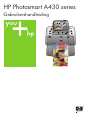 1
1
-
 2
2
-
 3
3
-
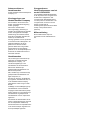 4
4
-
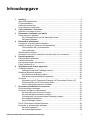 5
5
-
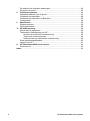 6
6
-
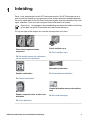 7
7
-
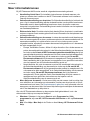 8
8
-
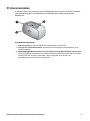 9
9
-
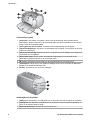 10
10
-
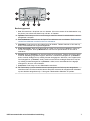 11
11
-
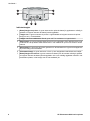 12
12
-
 13
13
-
 14
14
-
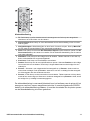 15
15
-
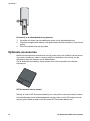 16
16
-
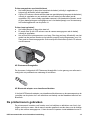 17
17
-
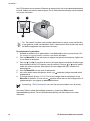 18
18
-
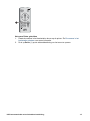 19
19
-
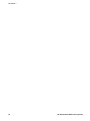 20
20
-
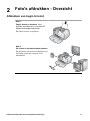 21
21
-
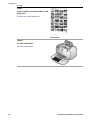 22
22
-
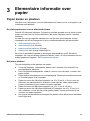 23
23
-
 24
24
-
 25
25
-
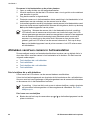 26
26
-
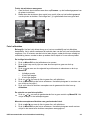 27
27
-
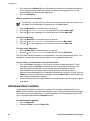 28
28
-
 29
29
-
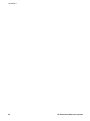 30
30
-
 31
31
-
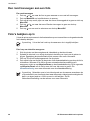 32
32
-
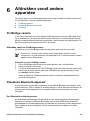 33
33
-
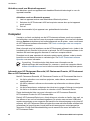 34
34
-
 35
35
-
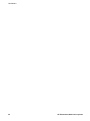 36
36
-
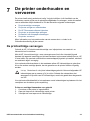 37
37
-
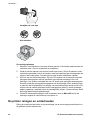 38
38
-
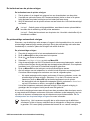 39
39
-
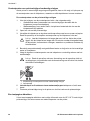 40
40
-
 41
41
-
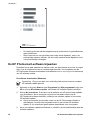 42
42
-
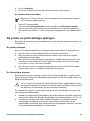 43
43
-
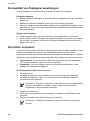 44
44
-
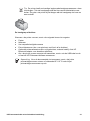 45
45
-
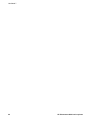 46
46
-
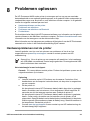 47
47
-
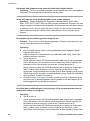 48
48
-
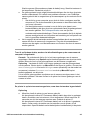 49
49
-
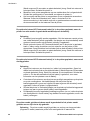 50
50
-
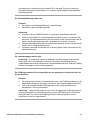 51
51
-
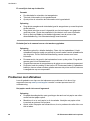 52
52
-
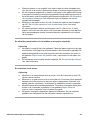 53
53
-
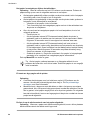 54
54
-
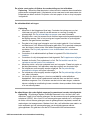 55
55
-
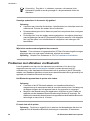 56
56
-
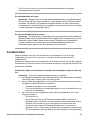 57
57
-
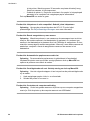 58
58
-
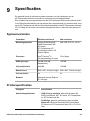 59
59
-
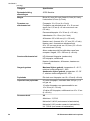 60
60
-
 61
61
-
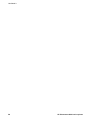 62
62
-
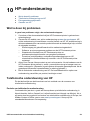 63
63
-
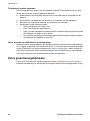 64
64
-
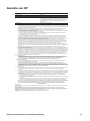 65
65
-
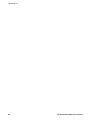 66
66
-
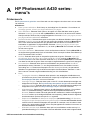 67
67
-
 68
68
-
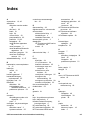 69
69
-
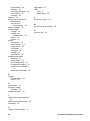 70
70
-
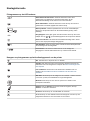 71
71
HP Photosmart A430 Portable Photo Studio series Handleiding
- Type
- Handleiding
Gerelateerde papieren
-
HP Photosmart A440 Camera and Printer Dock series Handleiding
-
HP Photosmart A310 Compact Photo Printer series Handleiding
-
HP Photosmart A620 Printer series Handleiding
-
HP PHOTOSMART A617 Handleiding
-
HP Photosmart A710 Printer series Handleiding
-
HP HP Photosmart A630 series Handleiding
-
HP Photosmart A820 Home Photo Center series Handleiding
-
HP Photosmart A512 Handleiding
-
HP Photosmart A530 Printer series Handleiding
-
HP PhotoSmart A526 Handleiding